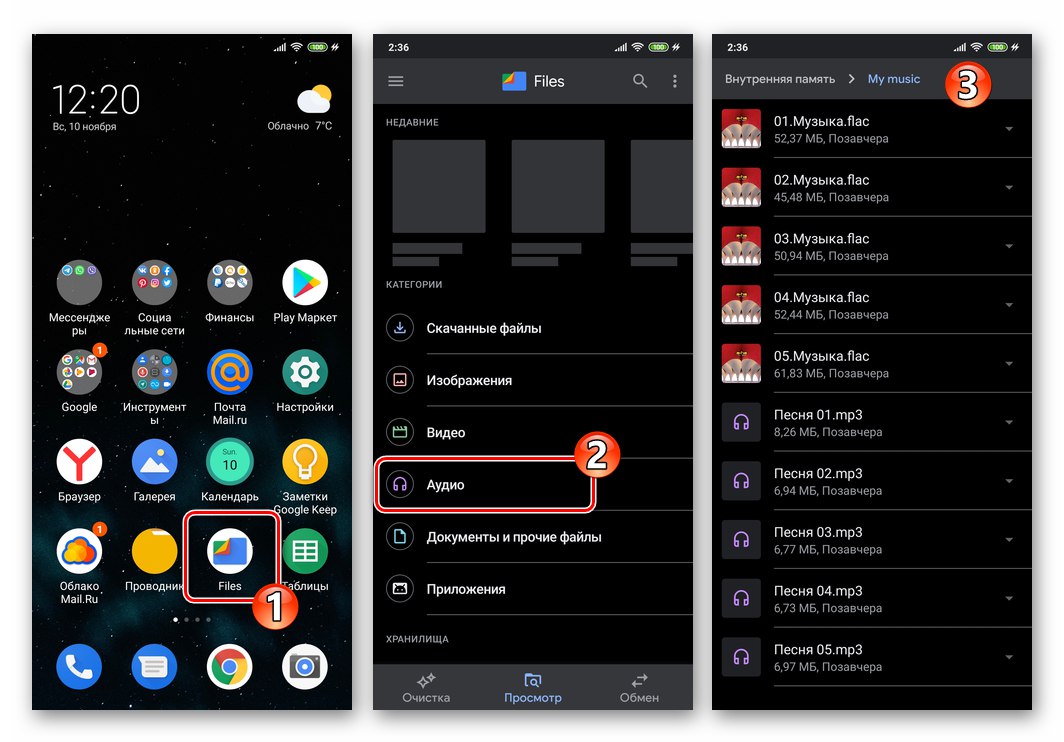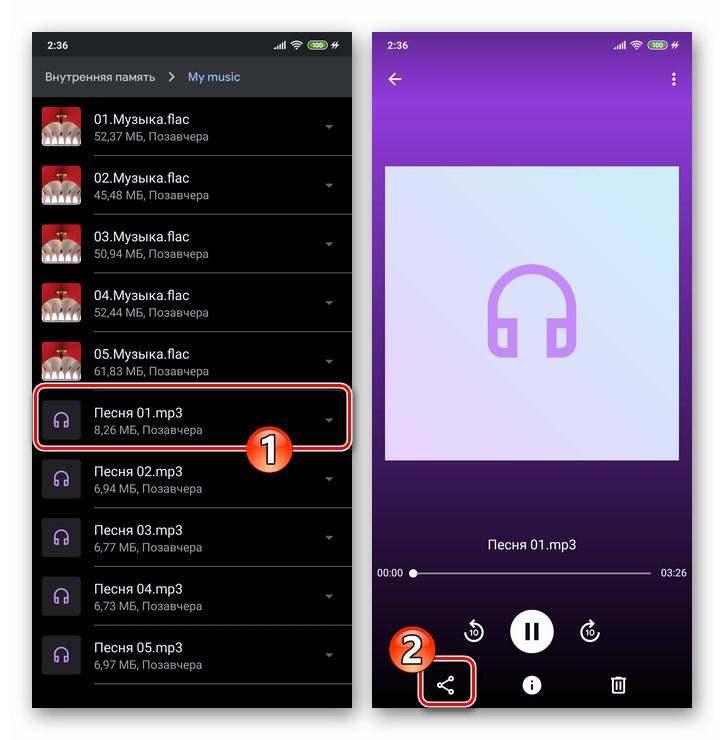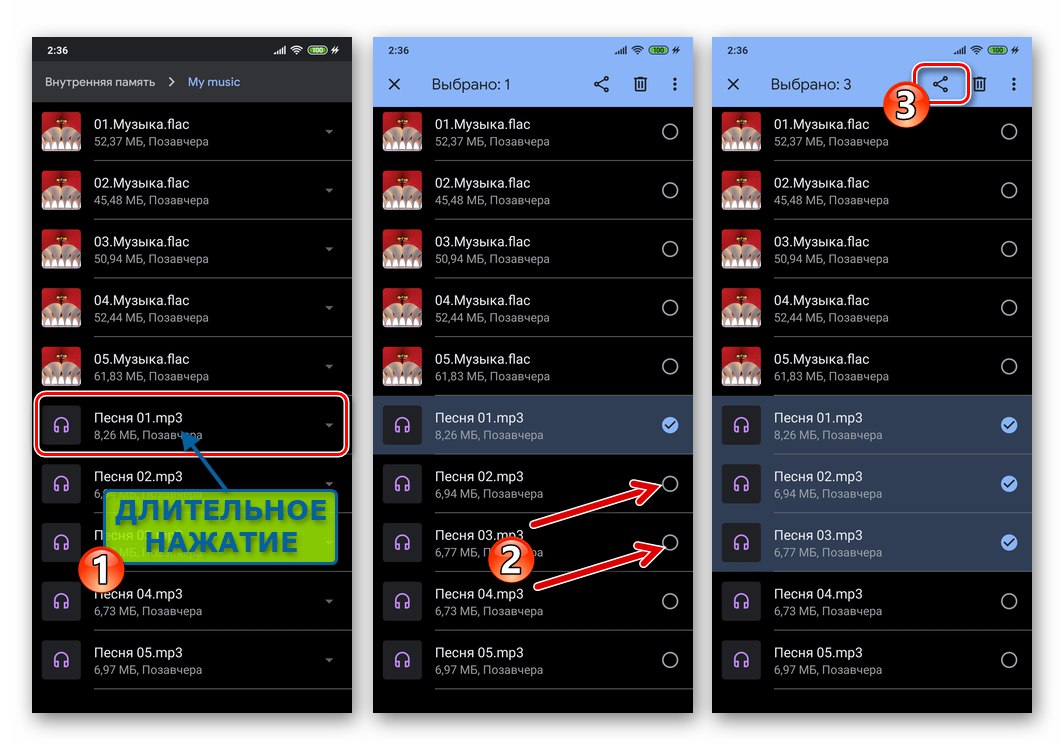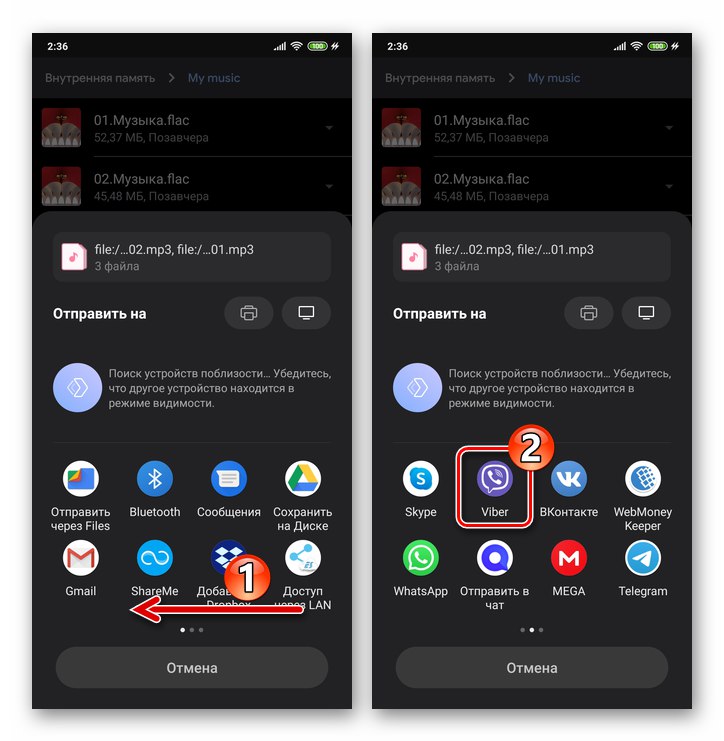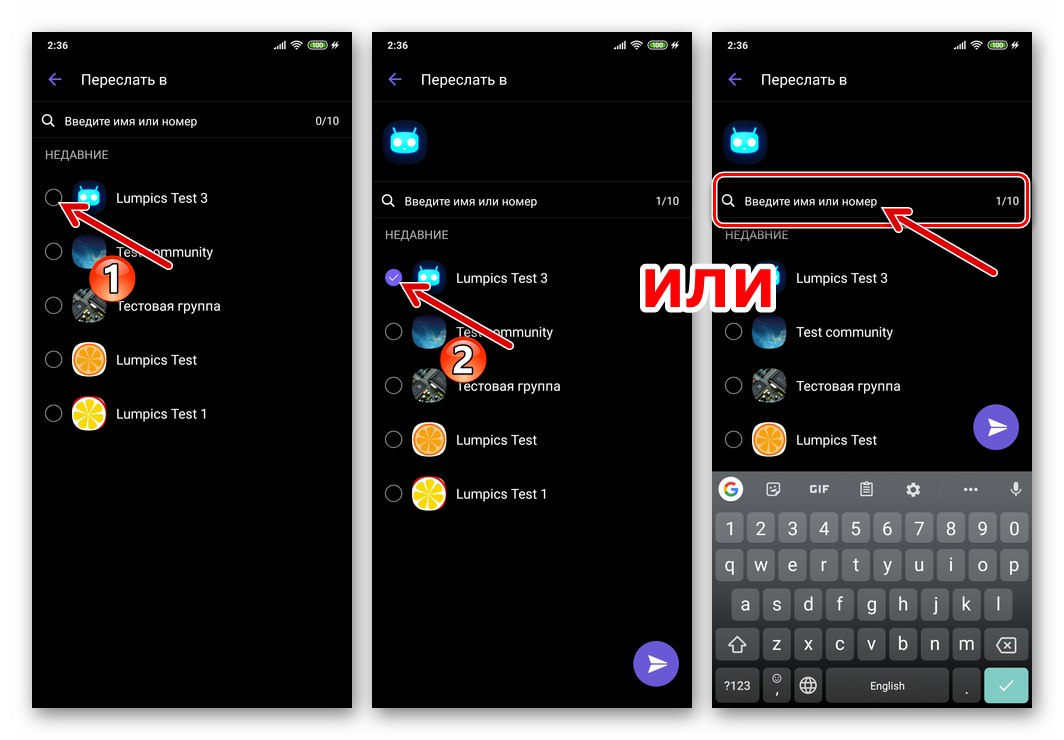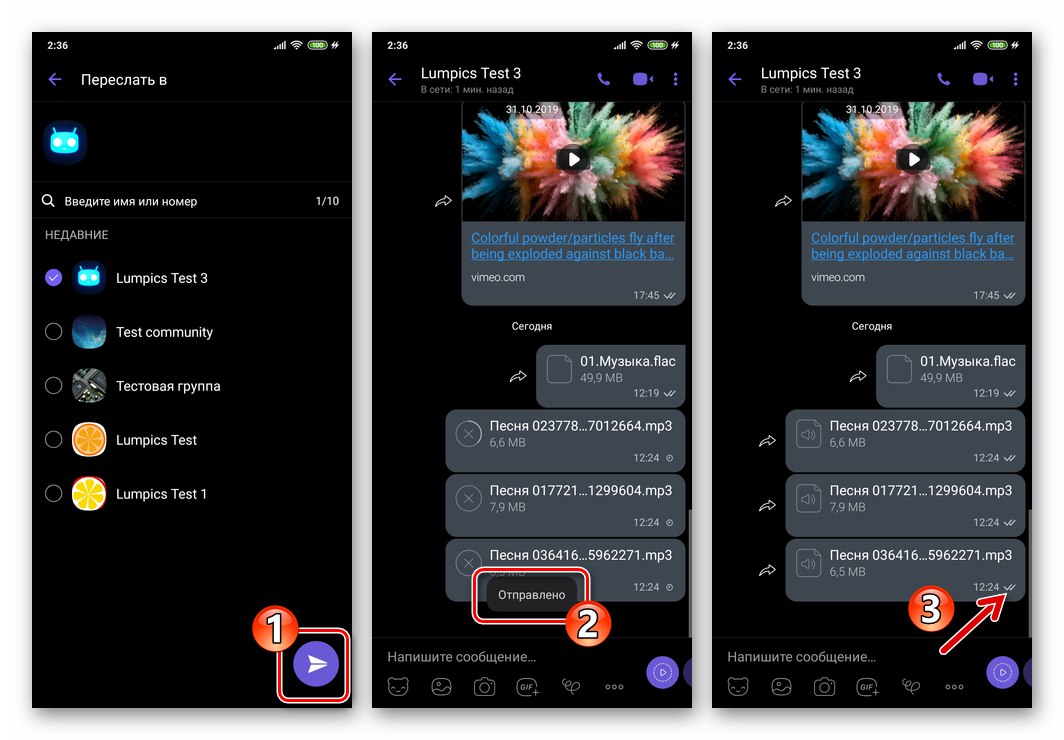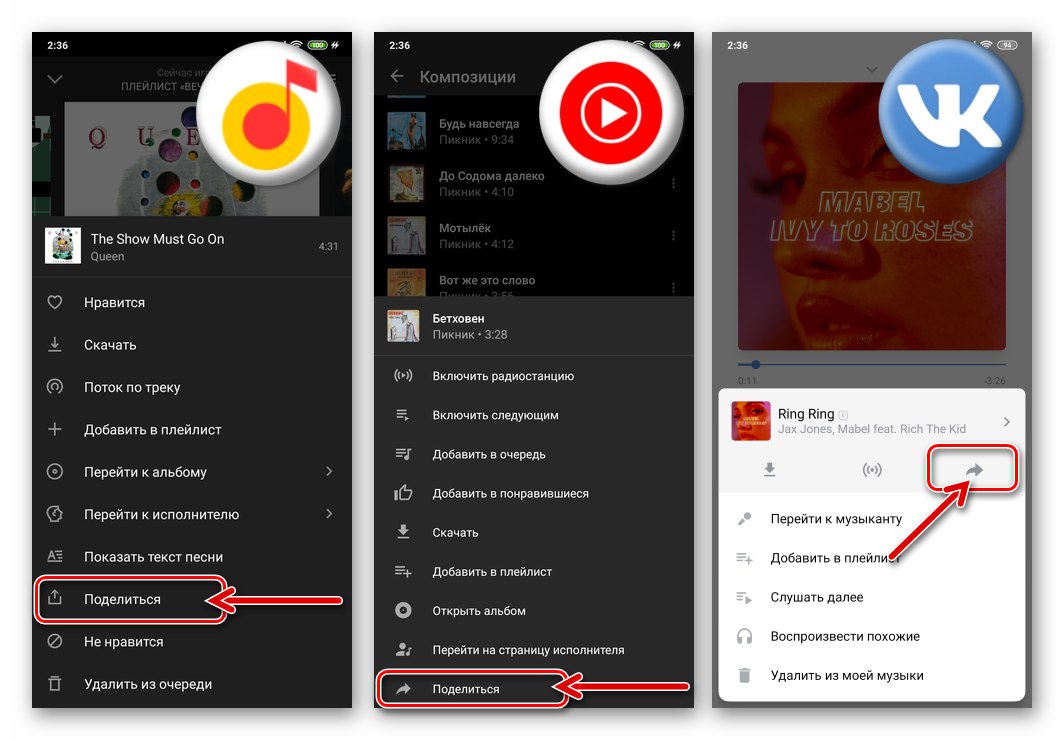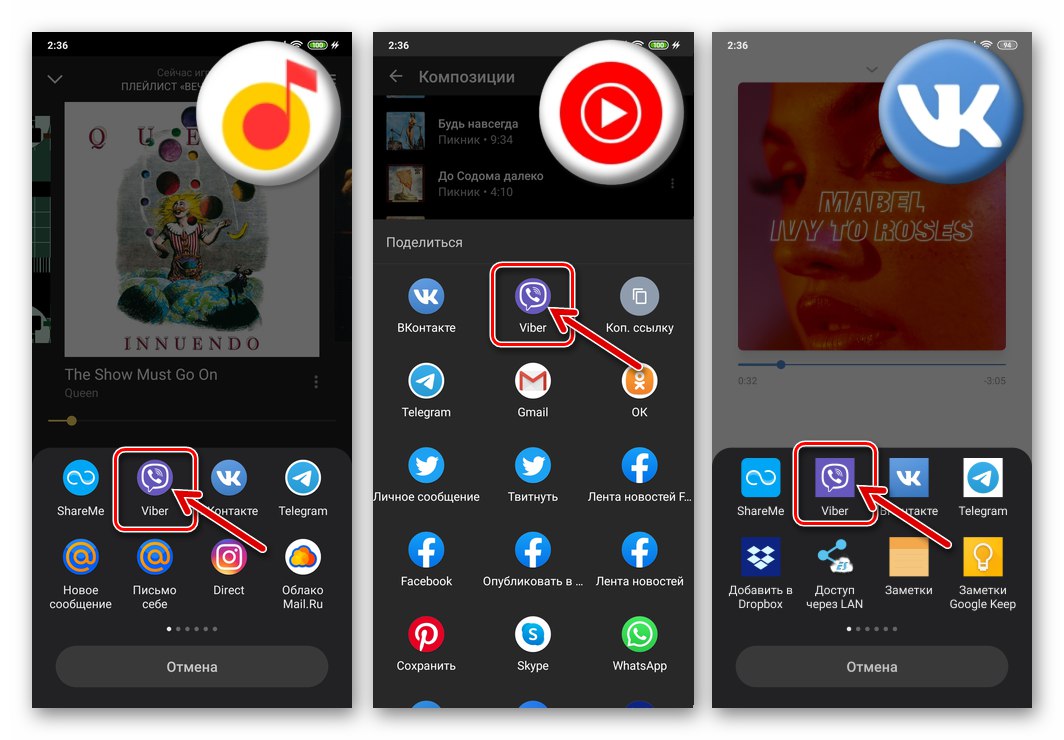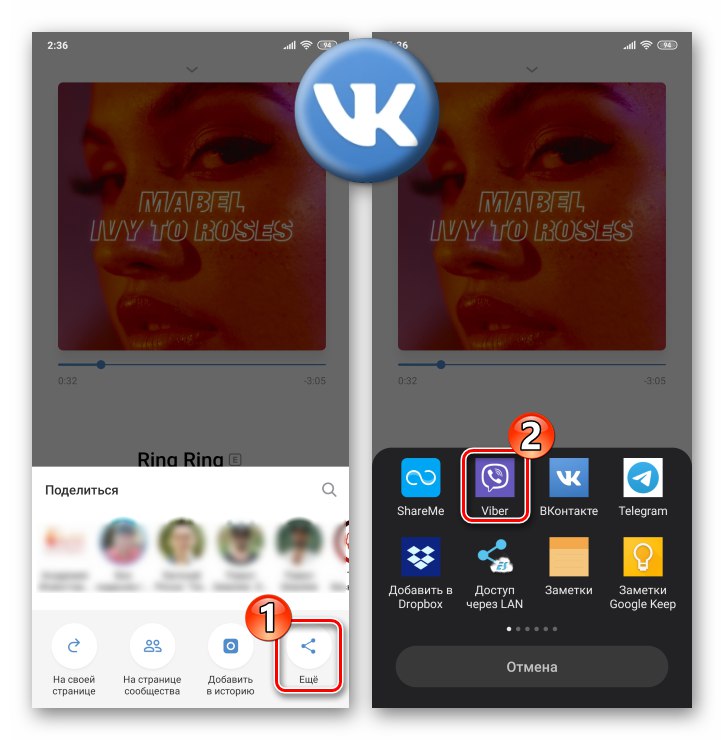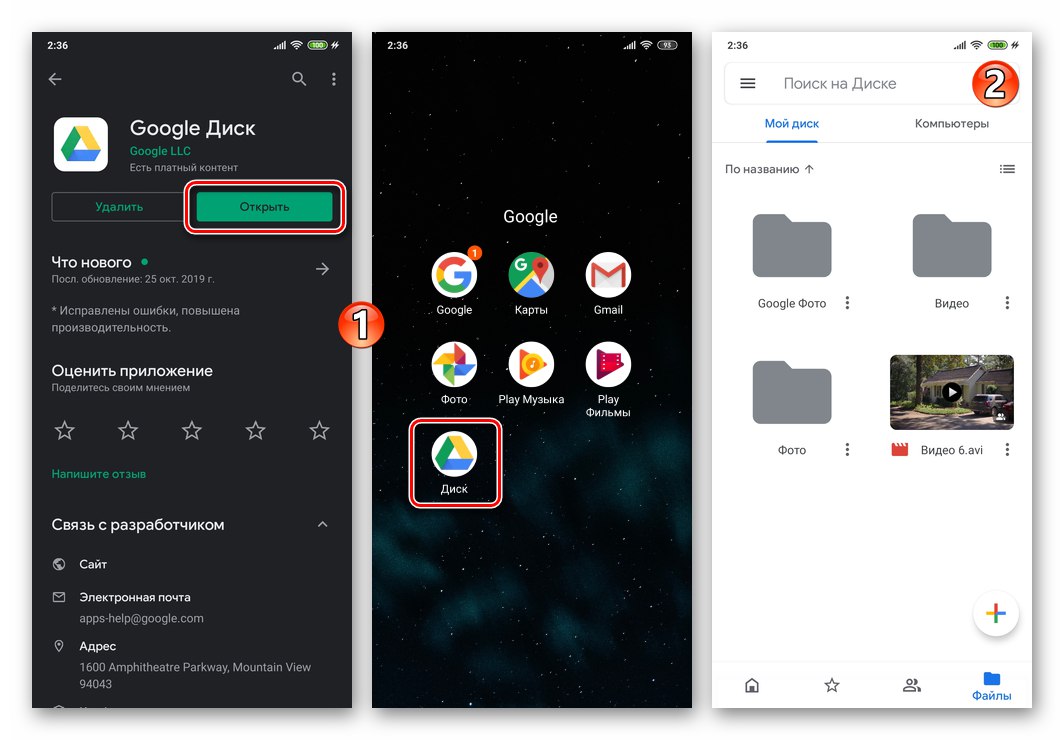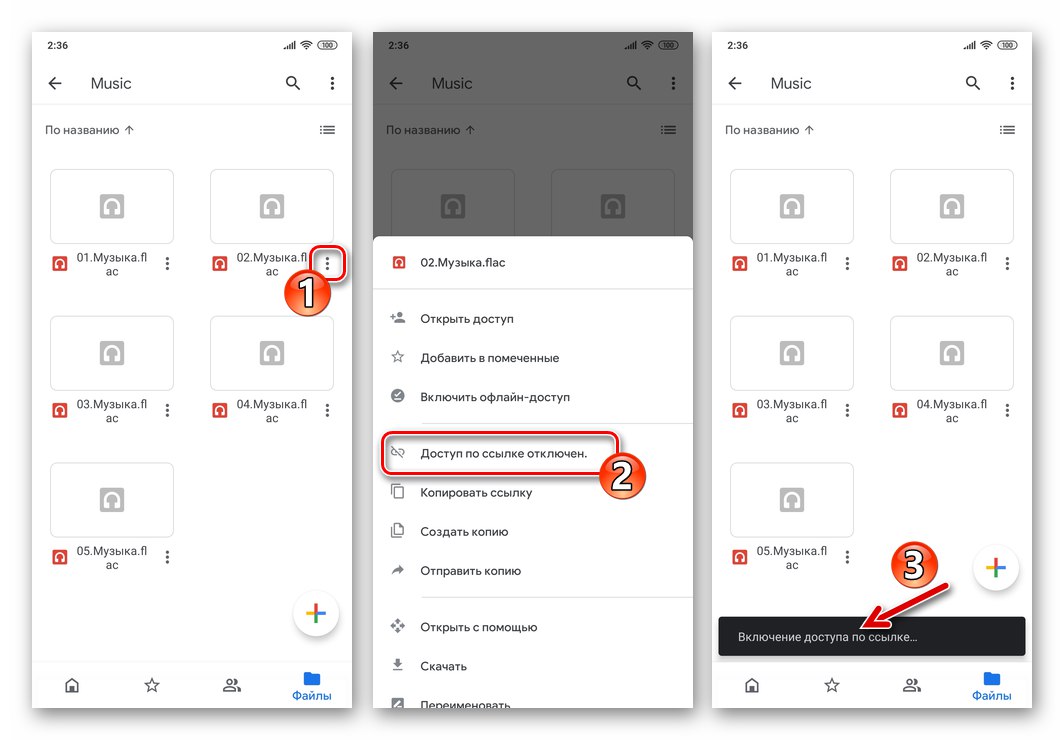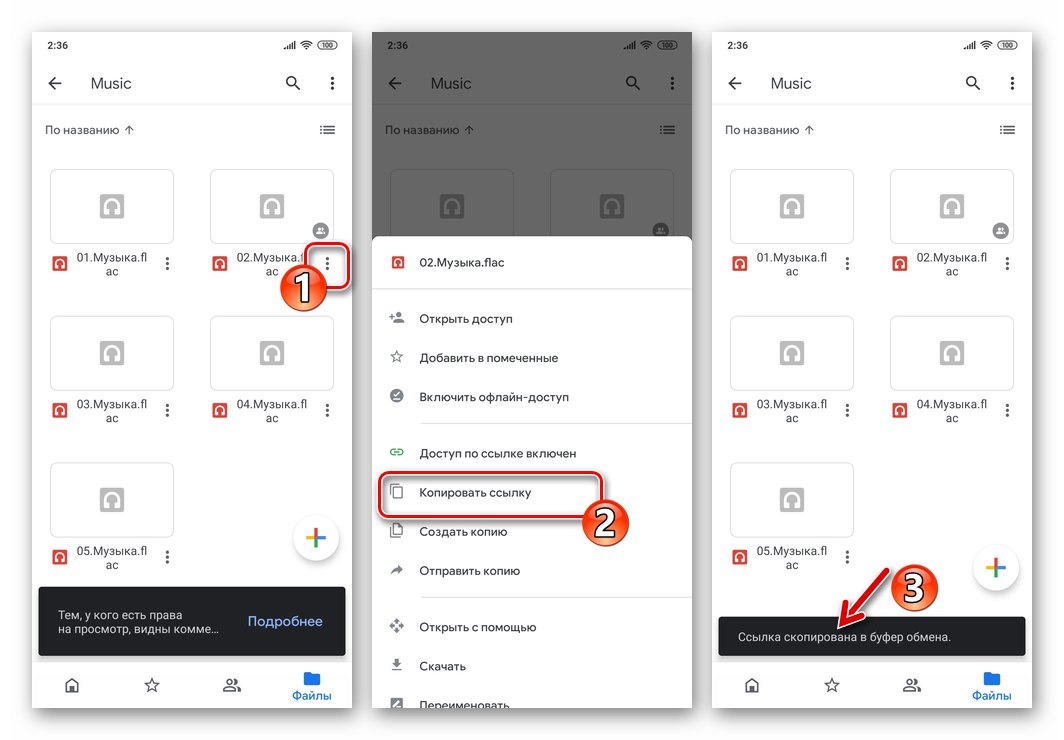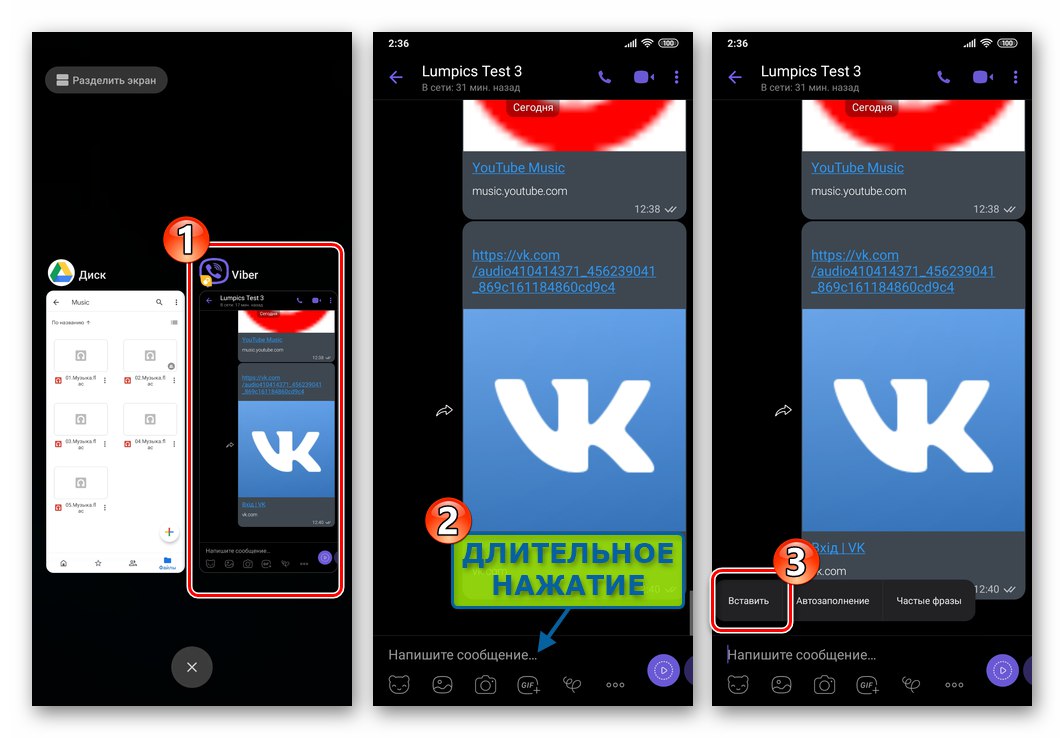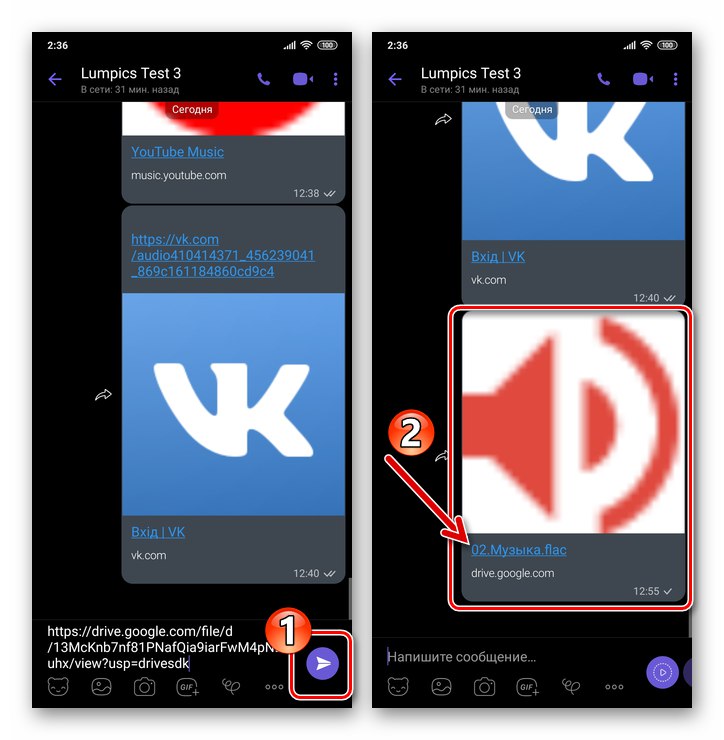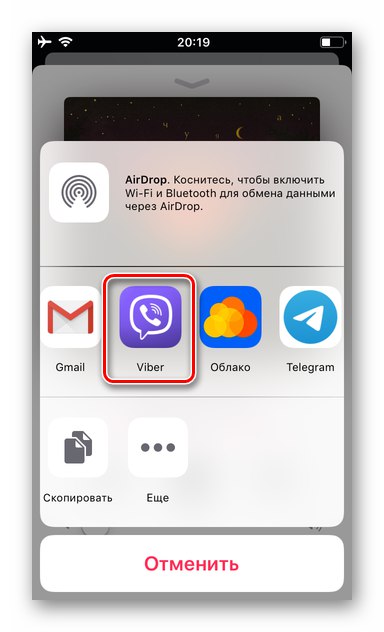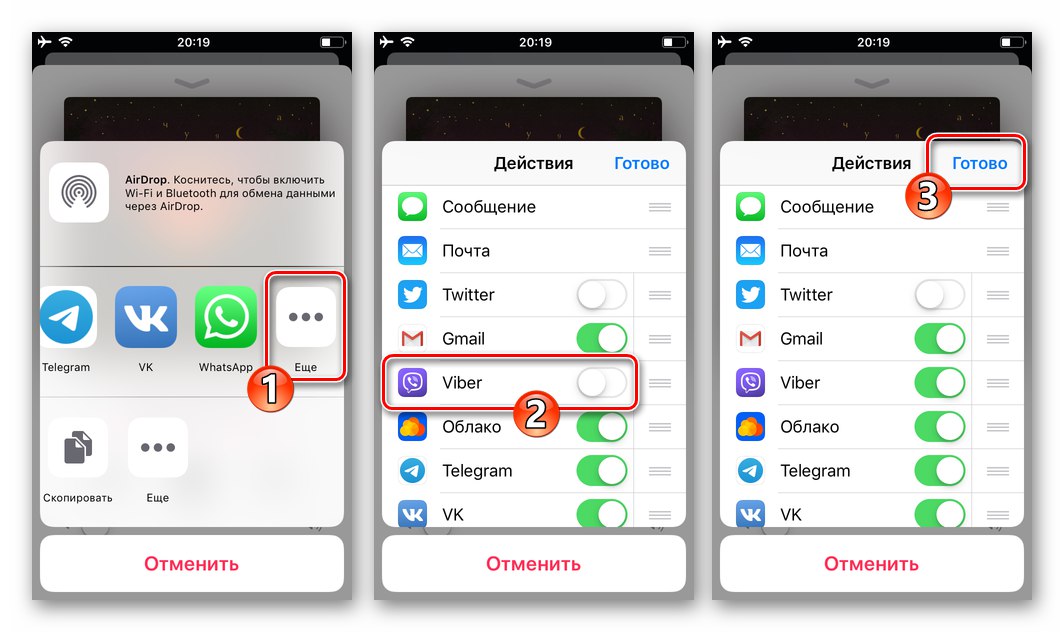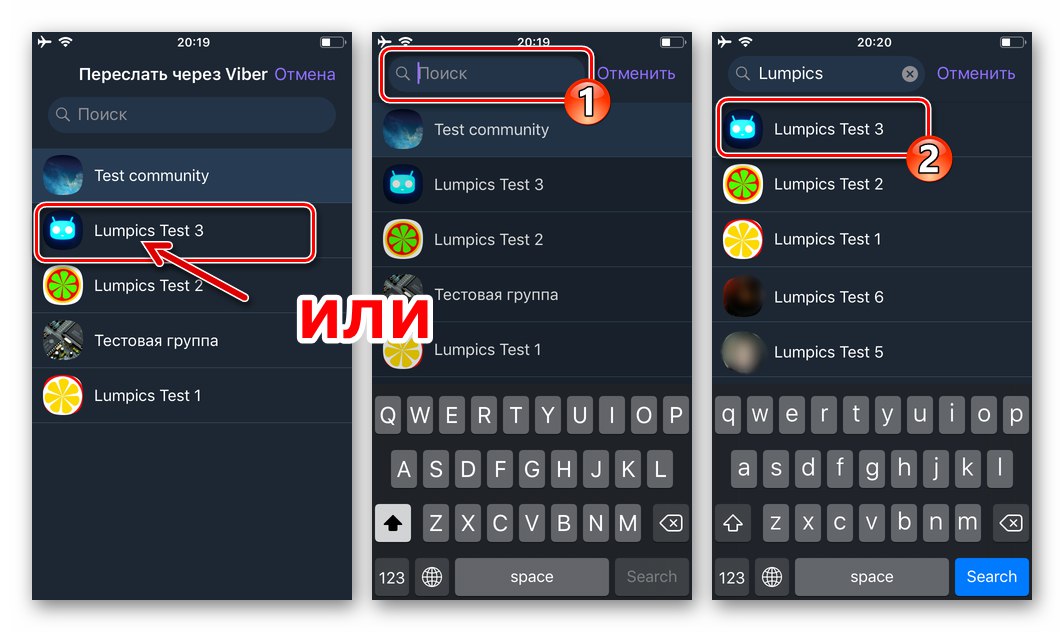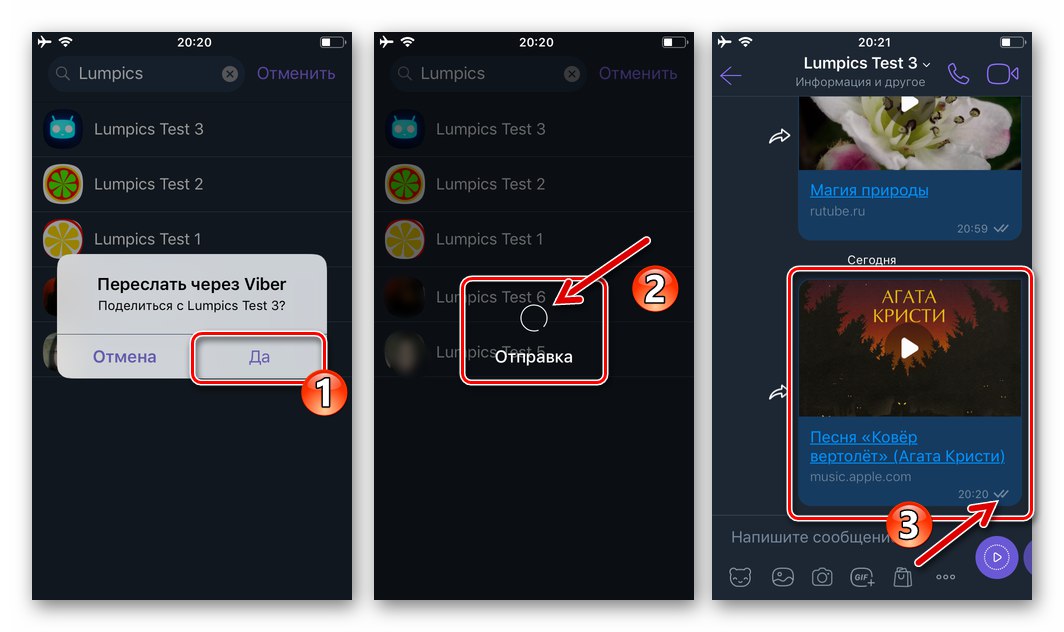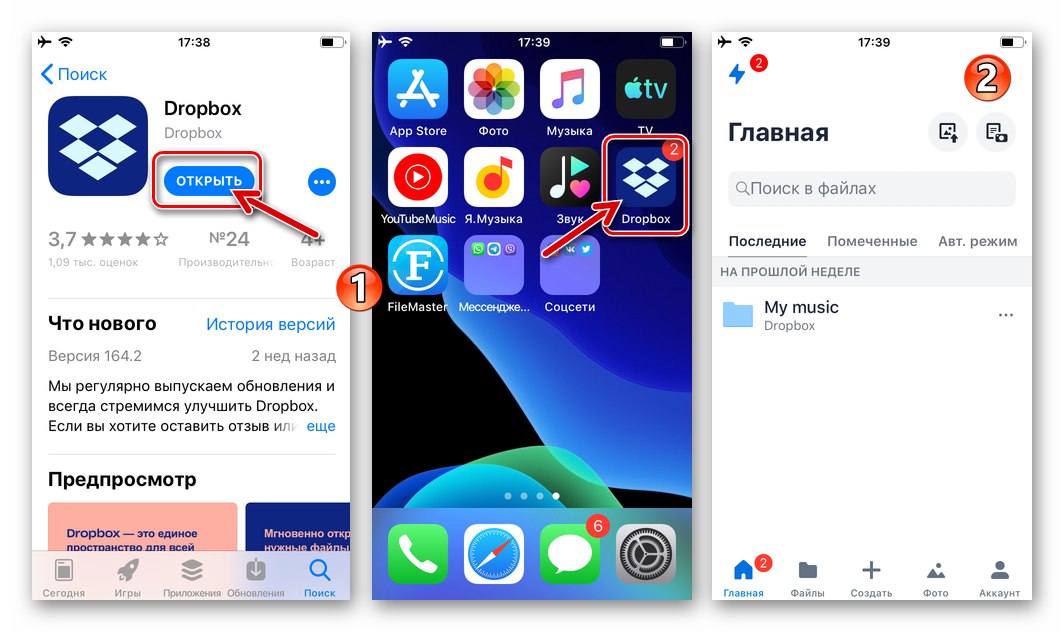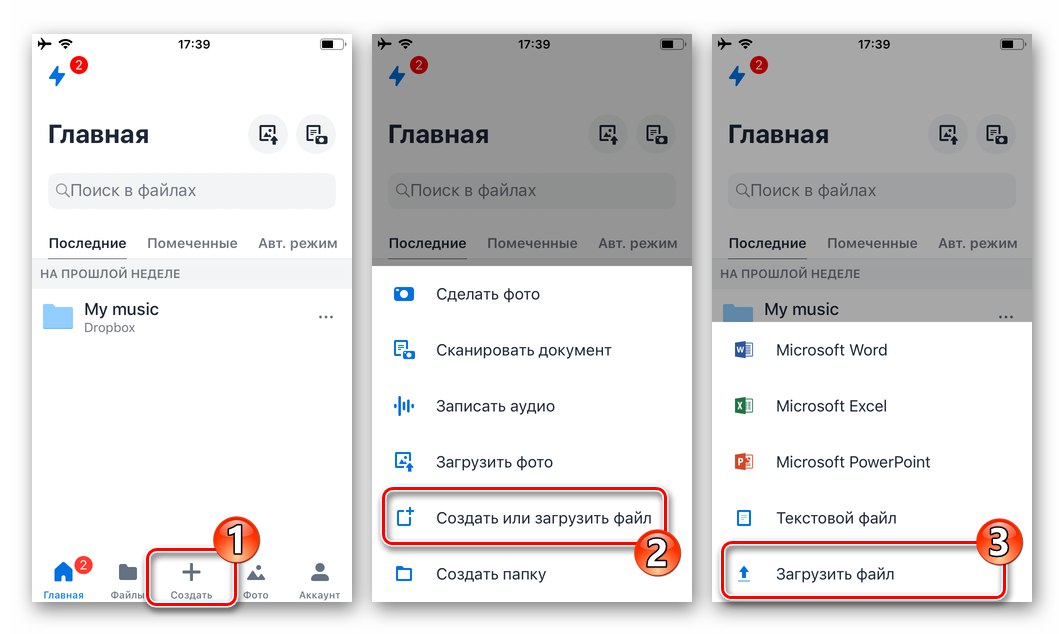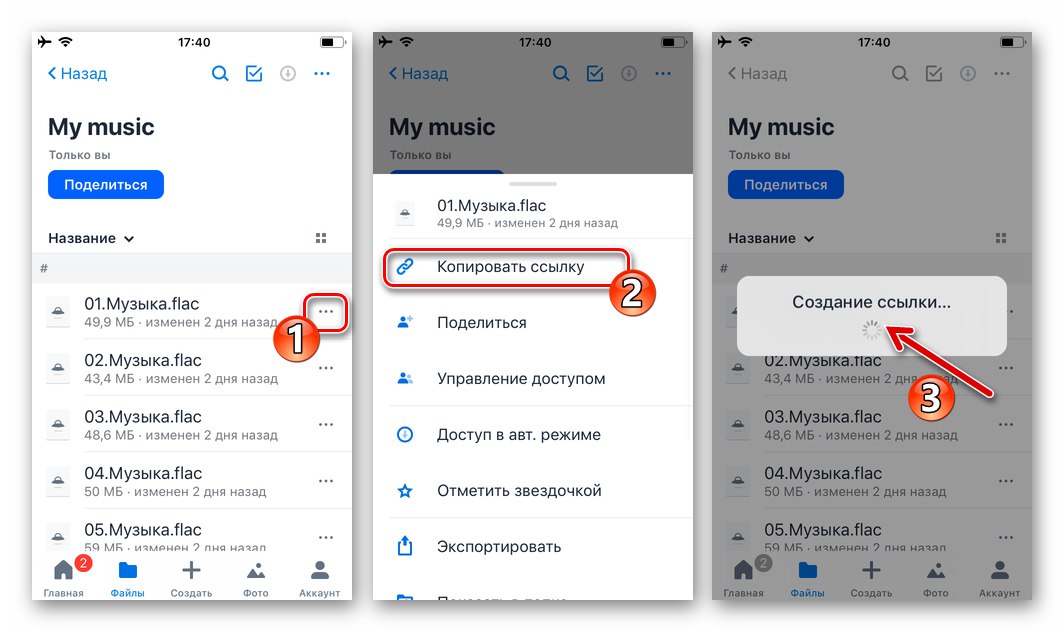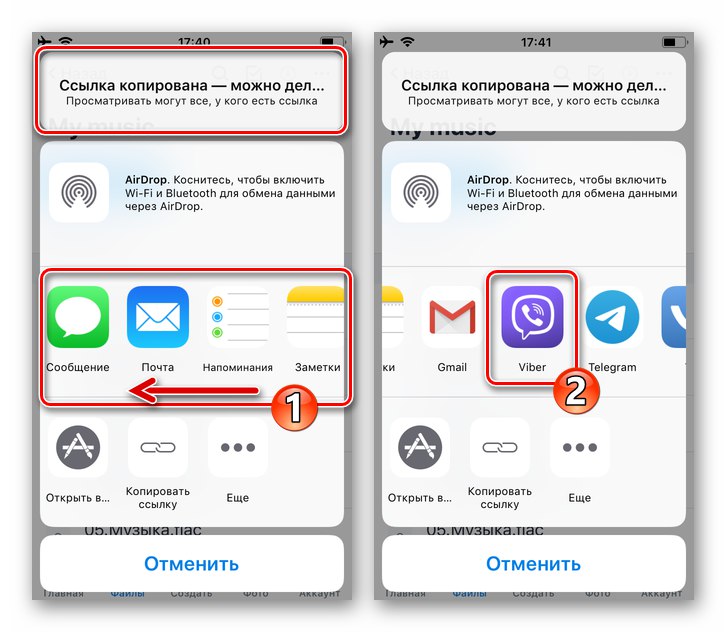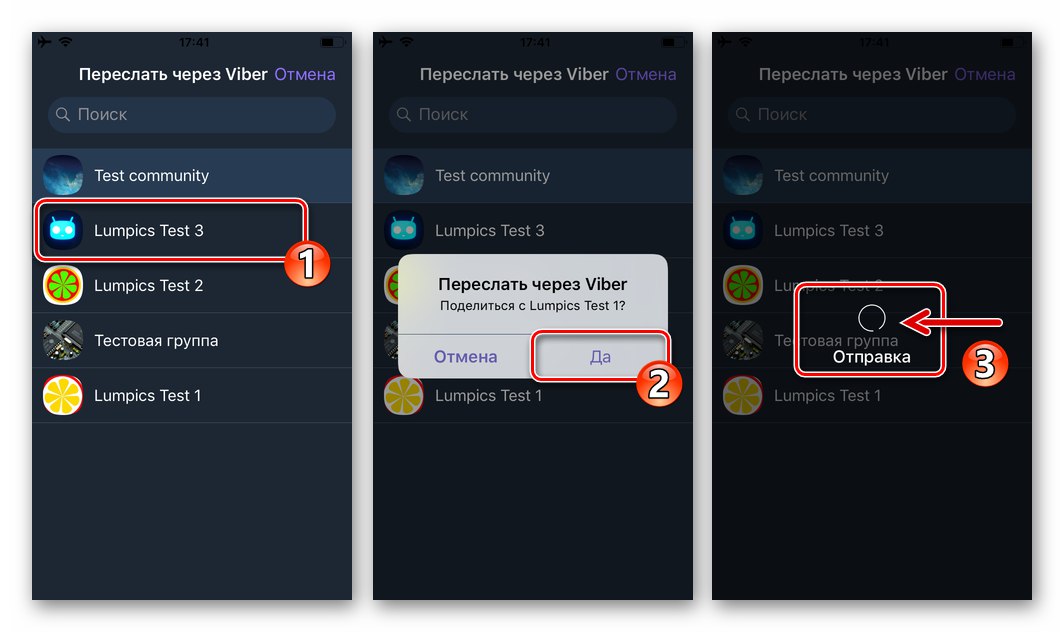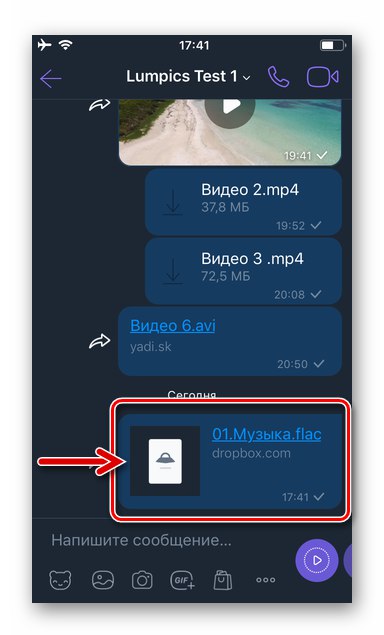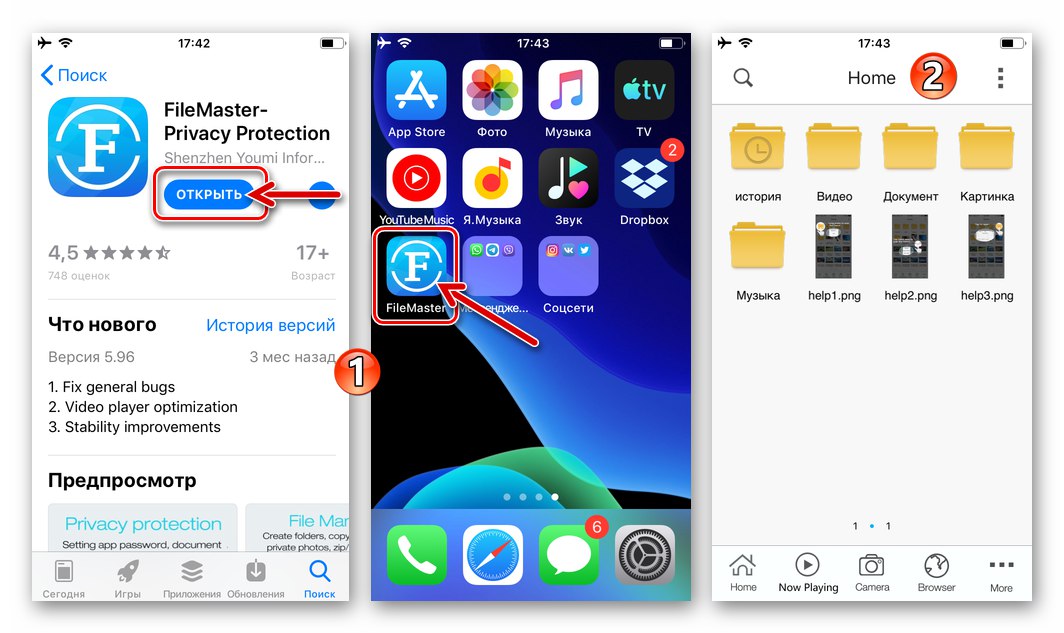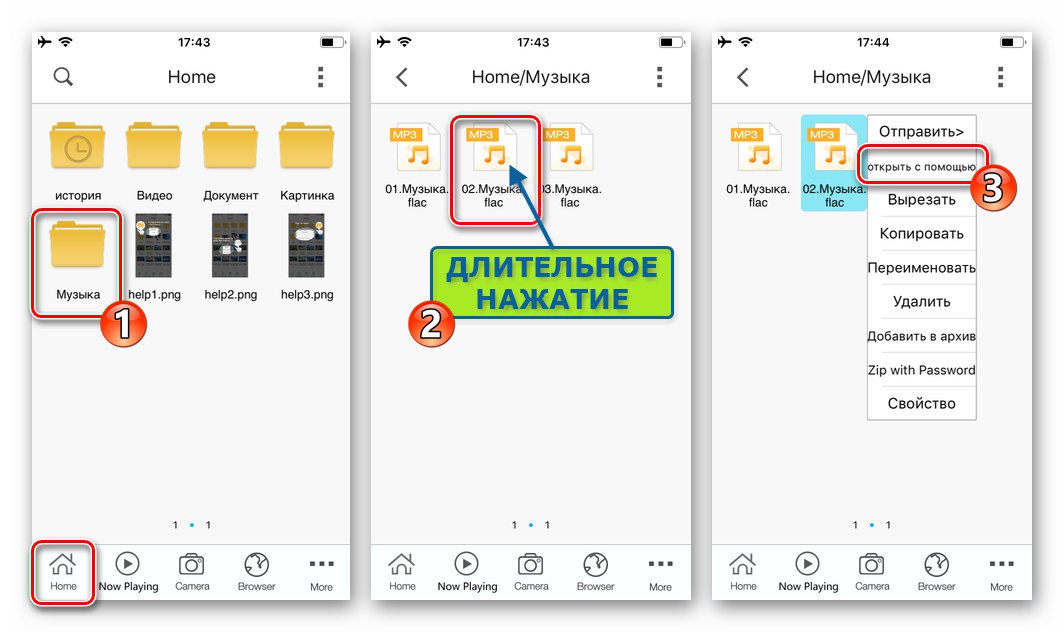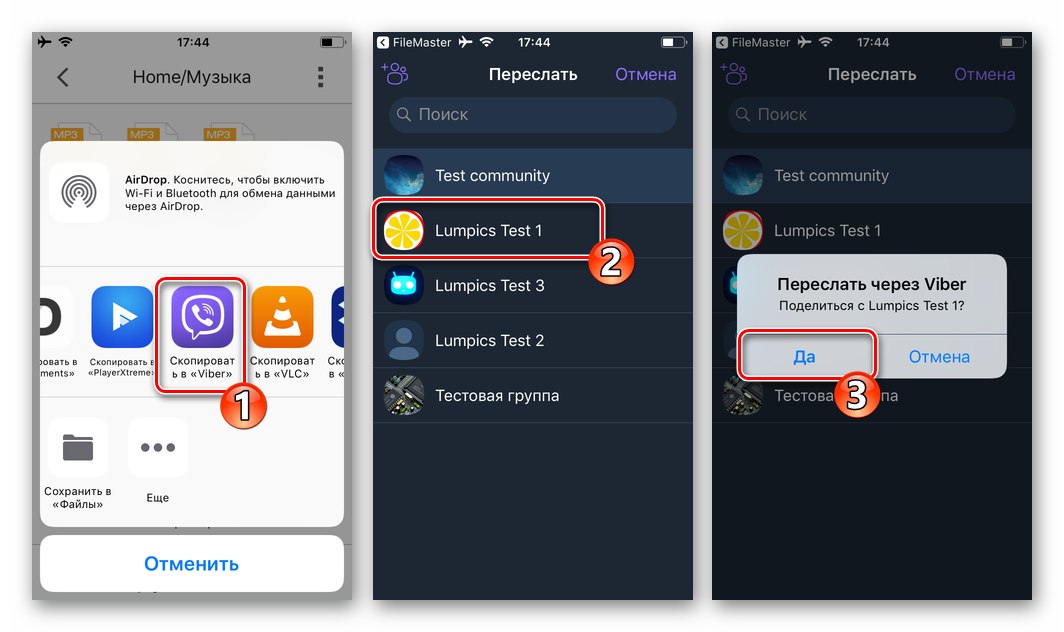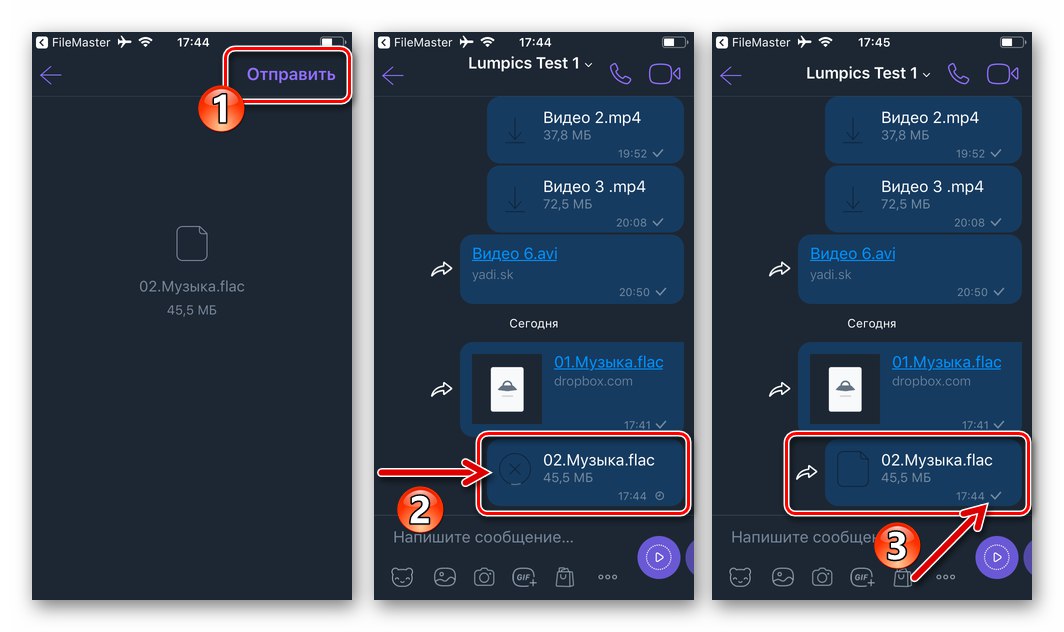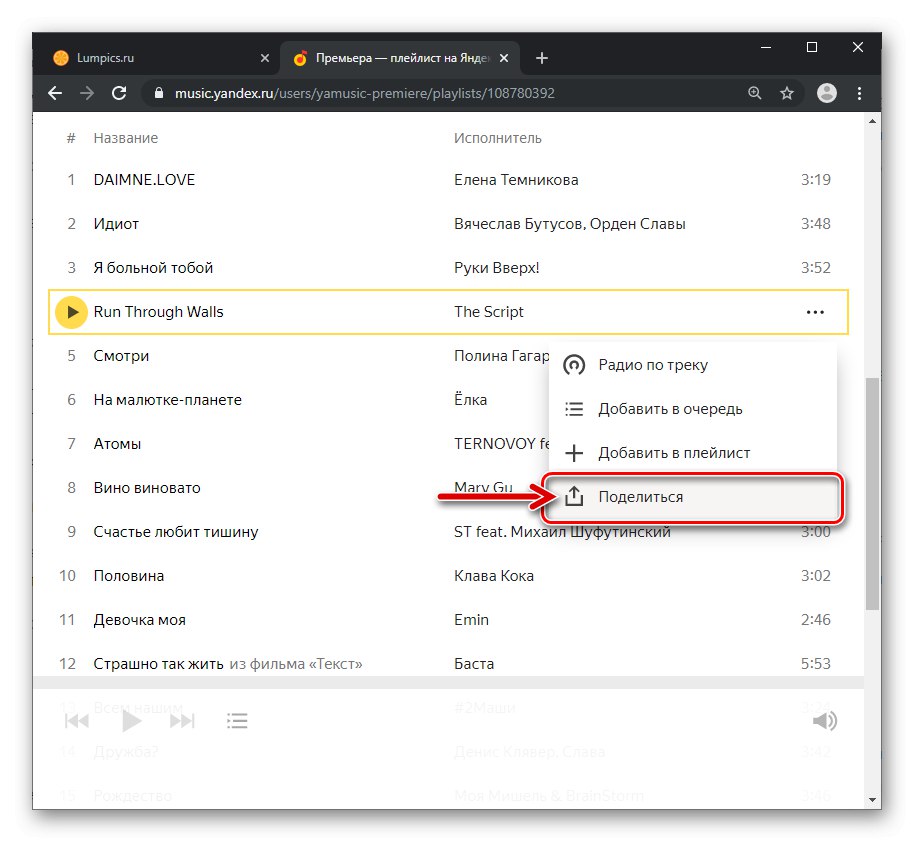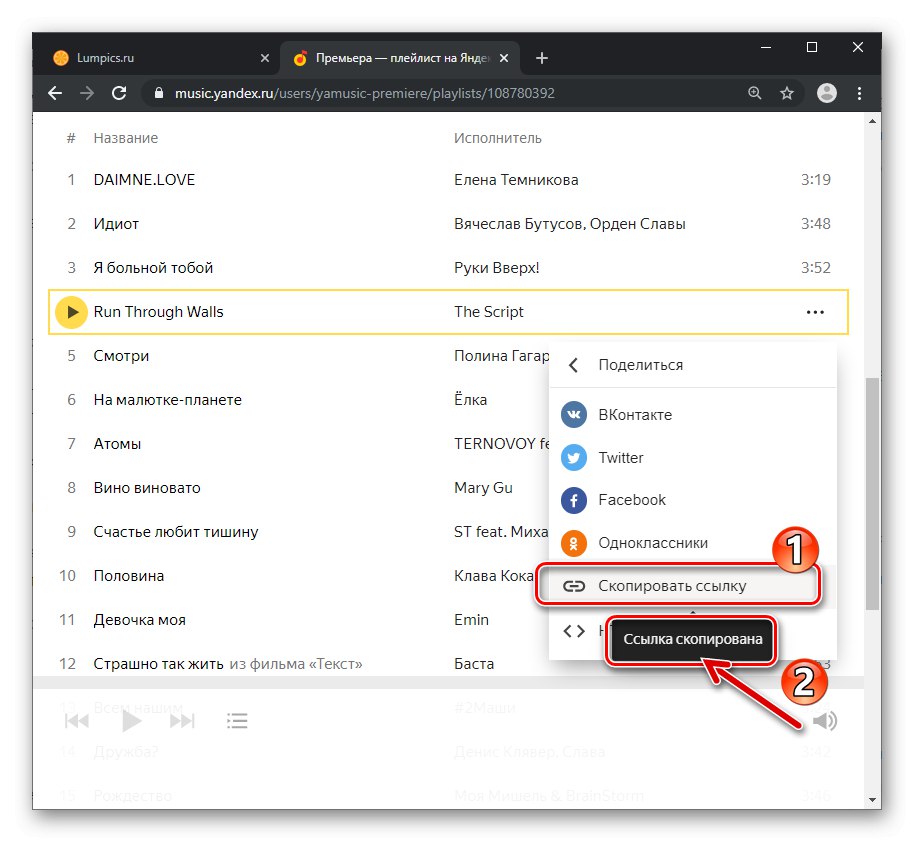Mnogi uporabniki Viberja, ki v aplikacijskem vmesniku ne najdejo posebnega elementa za pošiljanje glasbe sogovorniku, napačno sklepajo o odsotnosti takšne priložnosti. Kljub temu prenos zvočnih posnetkov prek selnika ni le mogoč, ampak tudi daleč od edine metode. Ta članek vsebuje preprosta navodila za reševanje te zares preproste naloge iz naprave Android, iPhone in PC.
Kako poslati zvočni posnetek prek Viberja
Glede na operacijski sistem naprave, ki se uporablja za dostop do Viberja, uporabniki uporabljajo različne pristope k organizaciji postopka pošiljanja glasbene skladbe svojim stikom. Poglejmo si, kaj lahko storite za izvajanje načrta iz okolja Android, iOS in Windows.
Android
Uporabniki Viber za Android, lahko rečemo, niso omejeni pri prenosu datotek iz pomnilnika svojih naprav drugim udeležencem v sistemu za izmenjavo informacij. Na napravi, ki jo nadzoruje "zeleni robot", je kar pet učinkovitih načinov pošiljanja glasbene skladbe na naslov drugih udeležencev messengerja.
1. način: Messenger Toolkit
Če svojo glasbo shranite v pomnilnik naprave in natančno veste, kateri zvočni posnetek (in v katerem imeniku je) je treba poslati sogovorniku v Viberju, nadaljujte na naslednji način.
- Odprite klepet s prejemnikom skladbe v sporočilu. Kliknite tri pike pod besedilnim poljem.
- V meniju, ki se odpre, izberite "Pošlji datoteko"... Na naslednjem zaslonu boste videli seznam map, ki so na voljo aplikaciji - pojdite na tisto, v kateri je shranjena glasbena datoteka. Poiščite predmet, ki ga pošiljate, in tapnite njegovo ime.
- S tem je operacija zaključena, zvočna datoteka se takoj prenese po Viberju, čez nekaj časa (odvisno od količine podatkov) pa postane na voljo drugemu uporabniku za poslušanje in prenos v njegovo napravo.
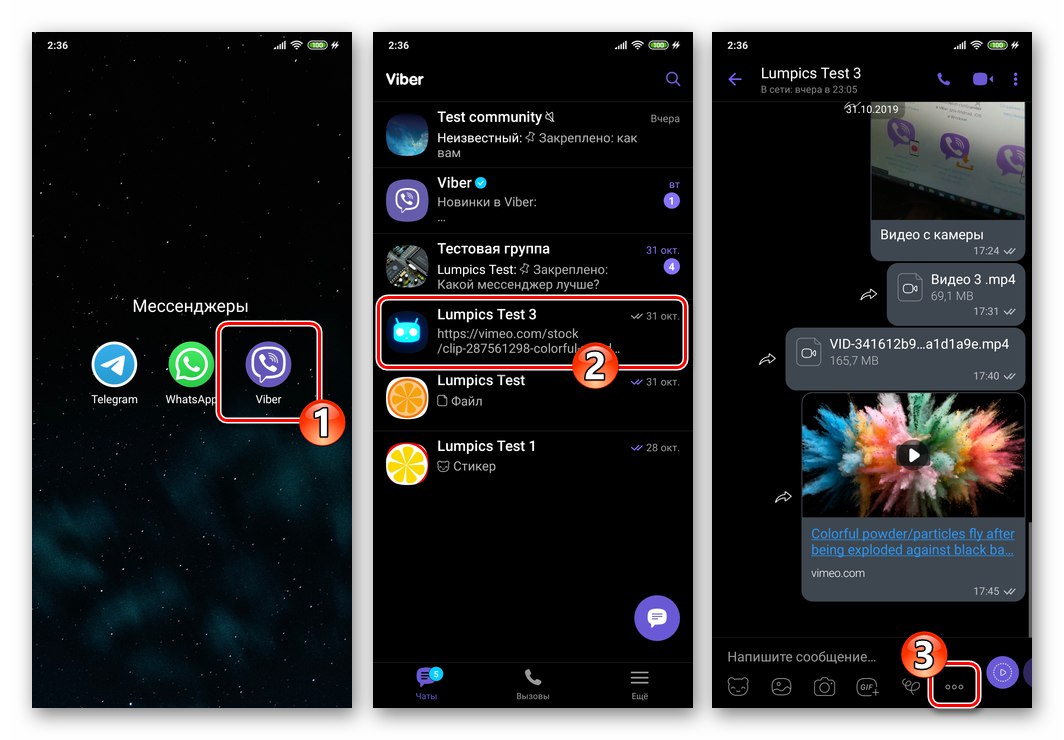
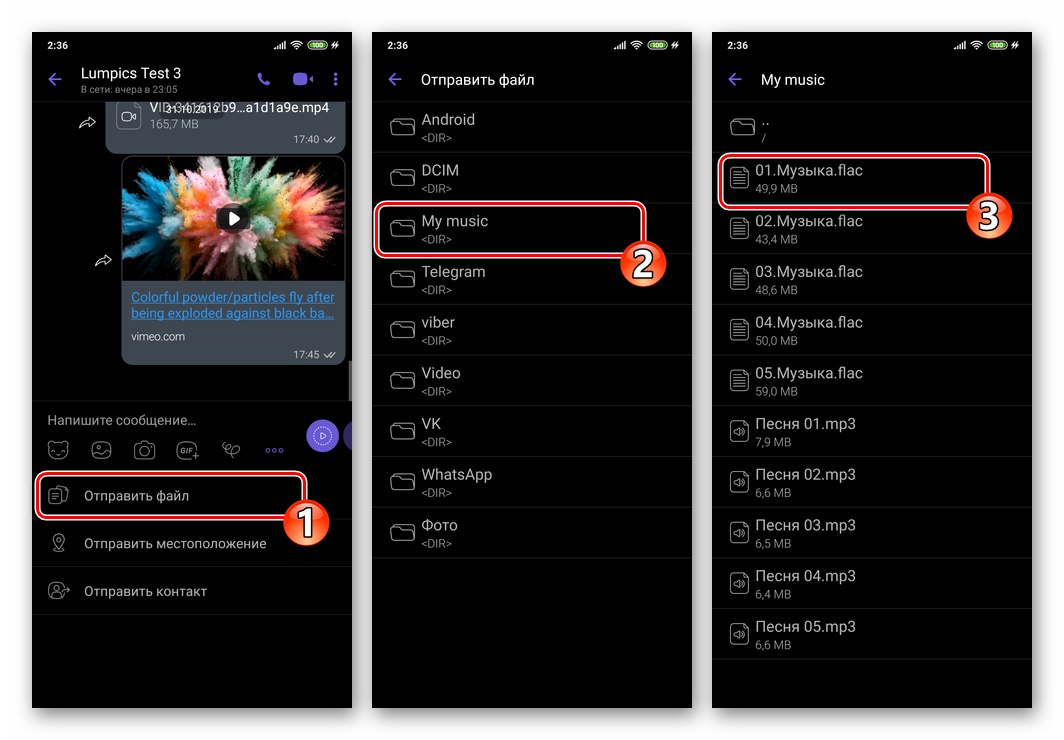
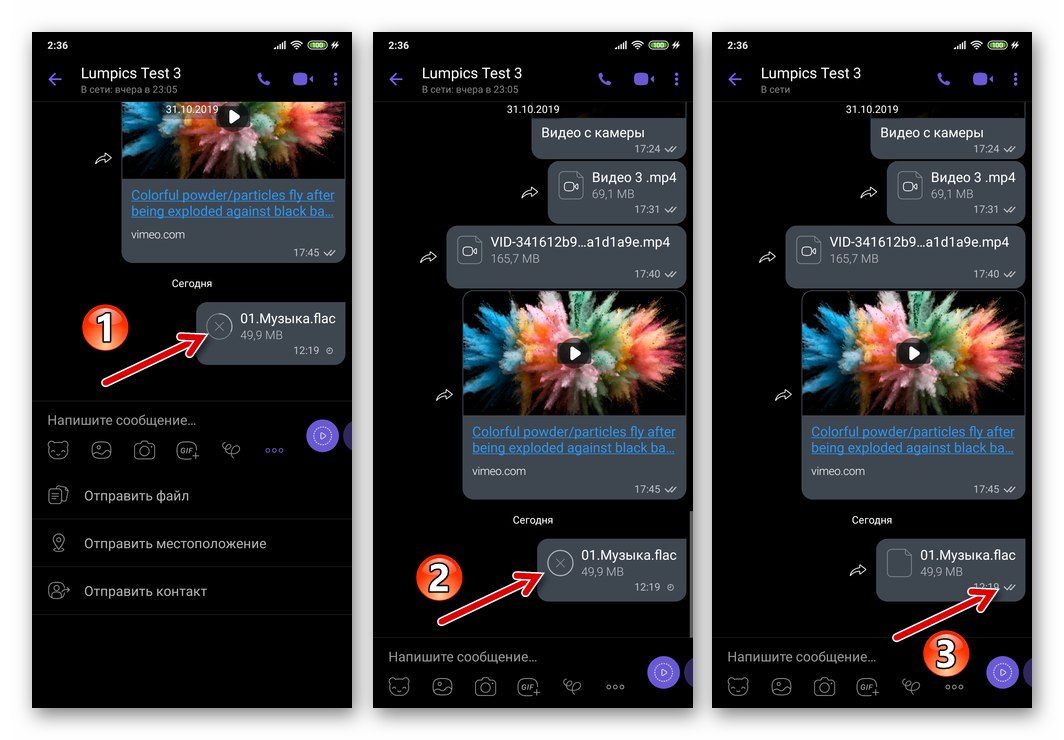
2. način: Upravitelj datotek
Naslednji način pošiljanja glasbe, tako kot zgoraj predlagani, vključuje manipulacijo z avdio izvorno datoteko. Znano je, da ni preprostejšega načina dela z datotekami, shranjenimi v pomnilniku naprave Android, kot z uporabo enega od "Explorerjev" za ta OS, - s takšno programsko opremo lahko rešite težavo iz naslova članka.
Naslednji primer prikazuje dejanja, izvedena z upraviteljem datotek Google Files... To rešitev lahko prenesete in namestite iz trgovine Google Play in sledite natančno naslednjim navodilom ali uporabite algoritem v drugi "Raziskovalec" za Android.
Prenesite Google Files File Manager iz Trgovine Play
- Zaženite upravitelj datotek in odprite imenik, ki vsebuje enega ali več zvočnih posnetkov, poslanih prek Viberja.
![Viber za Android - zaženite upravitelj datotek, pojdite v mapo z glasbenimi datotekami]()
- Ko pošljete posamezno skladbo tako, da se dotaknete njenega imena, začnite predvajanje prek integrirane skladbe "Dirigent" gramofon. Nato kliknite ikono v spodnjem levem kotu zaslona Deliti.
![Viber za Android - pošiljanje ene pesmi iz upravitelja datotek prek selnika]()
Če želite hkrati prenesti več predstavnostnih datotek, dolgo pritisnite, da označite prvi prenos. Nato z dotikom imen ostalih vnosov izberite tudi njih. Po zaključku izbire pritisnite Deliti iz menija z dejanji, ki je prikazan na vrhu zaslona.
![Viber za Android - pošiljanje več zvočnih datotek iz upravitelja datotek prek selnika]()
- Kot rezultat dokončanja prejšnjega koraka navodila se na dnu zaslona prikaže območje, v katerem morate izbrati način pošiljanja datotek. Če se pomikate po tem meniju, poiščite ikono "Viber"in nato tapnite nanjo.
![Viber za Android - meni za pošiljanje datotek za skupino zvočnih posnetkov]()
- V zagnanem sporočilu morate določiti prejemnika zvočne sestave. Če želite to narediti, potrdite polje poleg ene ali več glav trenutno odprtih klepetov ali uporabite polje "Vnesite ime ali številko" in v imeniku označite ime drugega (-ih) udeleženca (-ev) izmenjave.
![Viber za Android - v sporočilu izberite prejemnika glasbene datoteke]()
- Za potrditev pošiljanja zvočnih posnetkov, izbranih v 3. koraku, tapnite gumb s papirnatim letalom. Kot rezultat, bodo datoteke takoj poslane prejemniku.
![Viber za Android - pošiljanje in dostavljanje zvočne datoteke iz upravitelja datotek]()
3. način: gramofon
Možnost Deliti, ki smo ga uporabili pri pošiljanju zvočne datoteke po prejšnji metodi, ni na voljo samo v upraviteljih datotek, temveč tudi v številnih drugih aplikacijah. V vmesniku mnogih lahko najdete element za pošiljanje določene skladbe, tudi prek Viberja avdio predvajalniki za android... Kot primer lahko razmislite o pošiljanju pesmi prek messengerja, ki ga predvaja priljubljeni Predvajalnik AIMP.
- Zaženite predvajalnik in vklopite predvajanje določene skladbe.
- Na zaslonu za predvajanje tapnite tri točke v zgornjem desnem kotu treh točk, da pokličete meni z dejanji in izberete element "Deliti ...".
- Kliknite ikono "Viber" na prikazanem območju "Pošlji datoteke ..."... V selniku, ki se samodejno odpre, s potrditvijo polja ob naslovu izberite klepet, kamor je poslana skladba, ali poiščite in nato v imeniku označite ime prejemnika.
- Dotaknite se okroglega gumba "Pošlji" in počakajte, da bo predstavnostna datoteka dostavljena naslovniku.
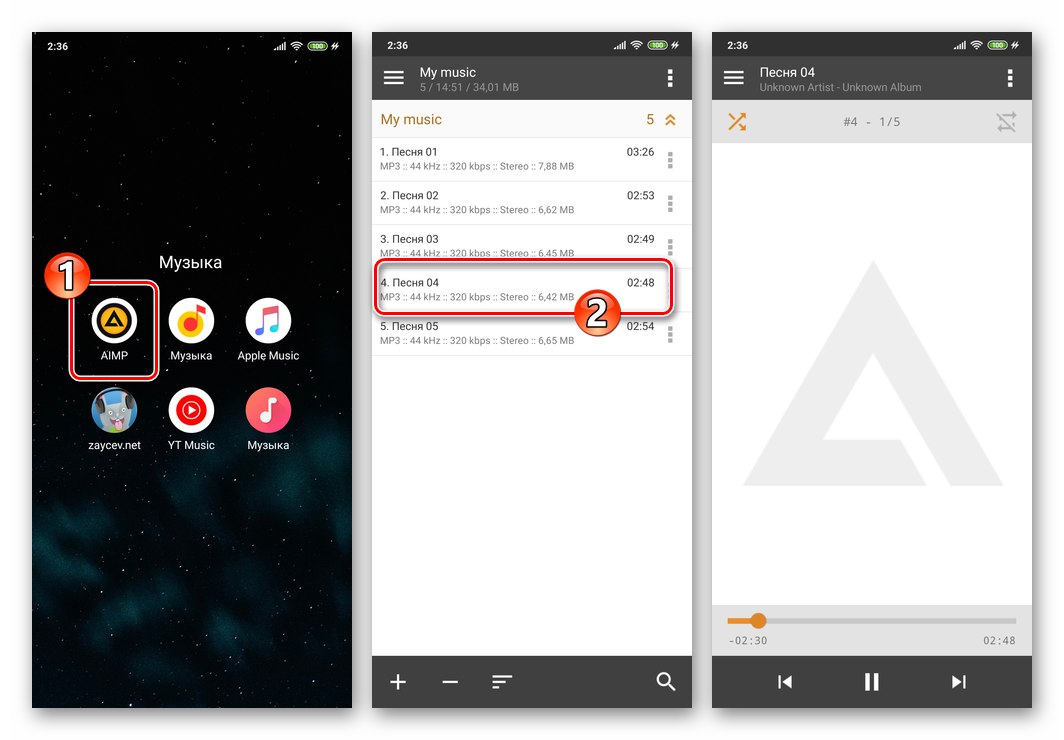
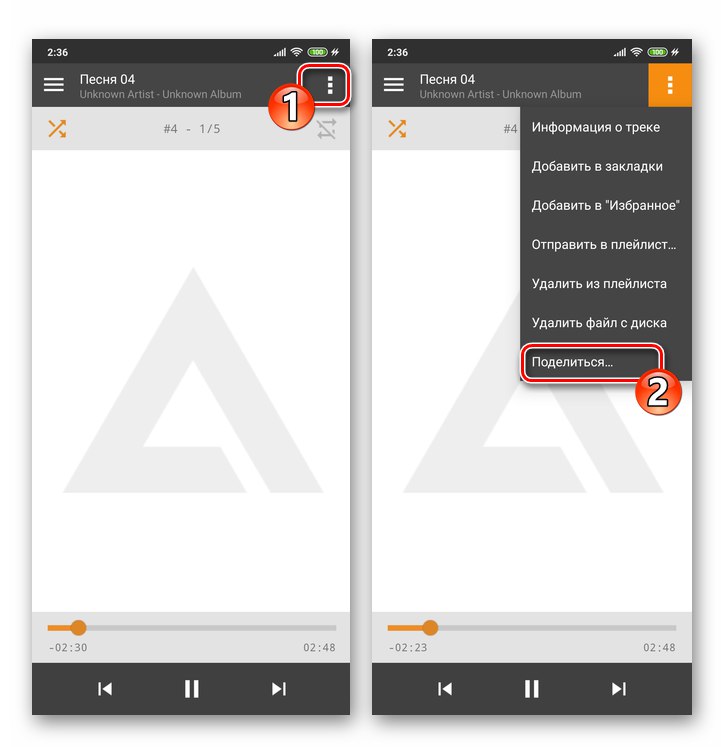
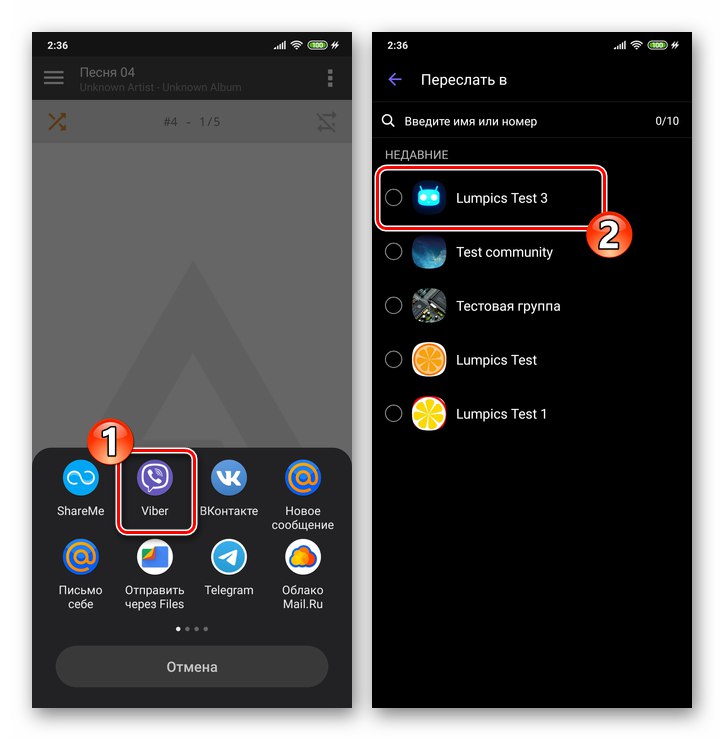
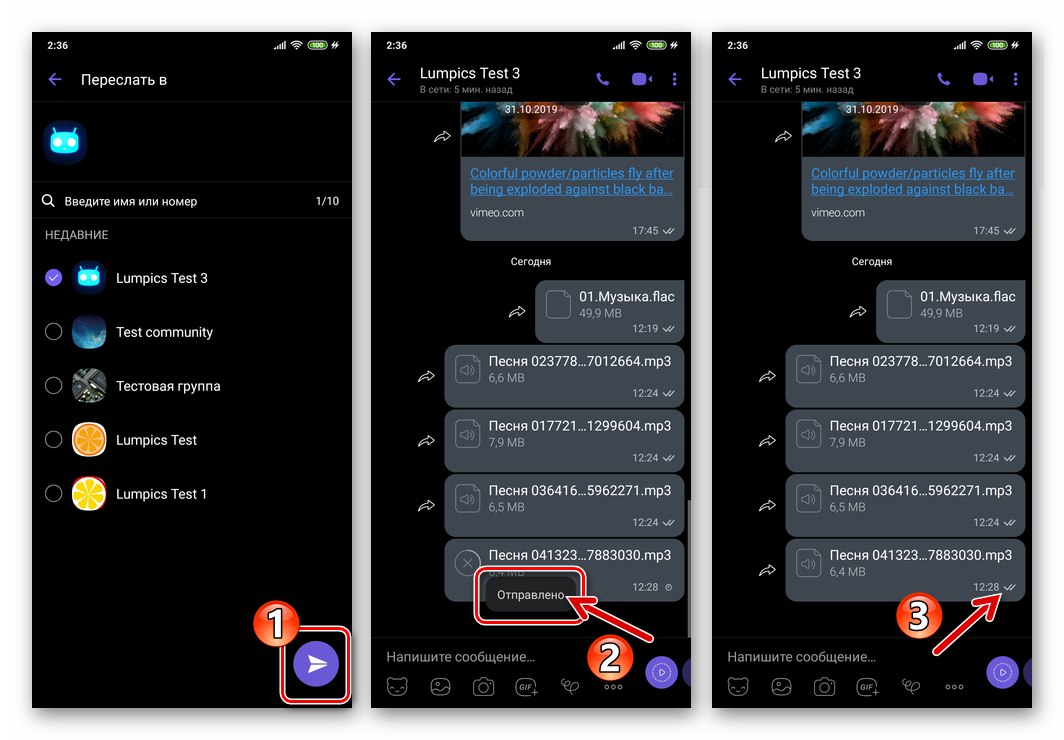
4. način: pretočna storitev
Če v svojem pametnem telefonu uporabljate storitve pretakanja, lahko to ali ono delo enostavno delite prek Viberja neposredno iz odjemalske aplikacije za glasbene vire. Edini odtenek tega pristopa je, da naslovnik ne bo prejel zvočnega posnetka kot takega, temveč internetni naslov, na katerega je predvajan. V večini primerov bodo skladbo ali melodijo lahko poslušali samo tisti, ki imajo dostop do sistema, iz katerega je skladba poslana.
Da bi dokazali, kako enostavno pošiljamo zapise s spletnih storitev prek Viberja, uporabljamo YouTube Music, Priponka Yandex.Music za Android in odjemalec družbenega omrežja VKontakte.
- Odprite aplikacijo storitve prevajalec, poiščite skladbo, ki jo želite naložiti v njen katalog, in jo začnite predvajati.
- Prikličite meni dejanj, ki veljajo za snemanje zvoka. V večini aplikacij to storite s klikom na tri pike ob imenu skladbe.
- Na seznamu operacij, ki veljajo za predvajanje glasbe v vaši napravi, izberite Deliti... Ta element vmesnika je lahko odvisno od aplikacije v obliki imena možnosti ali ikone puščice.
![Viber za Android - element Skupna raba v meniju posnetka, ki ga predvaja glasbena storitev]()
- Nato se prikaže meni za izbiro aplikacije ali storitve, prek katerega je mogoče poslati povezavo do glasbene oddaje. Poiščite ikono tukaj "Viber" in kliknite nanjo.
![Viber za Android - izbira selnika kot storitve za pošiljanje glasbe iz pretočnih virov]()
V nekaterih primerih, kot na primer pri prenosu glasbe iz VKontakte, če želite poklicati seznam možnih prejemnikov, kjer je sel prisoten, morate tapniti gumb "Več".
![Viber za Android - kako poslati glasbo iz VKontakte prek messengerja]()
- Nato nadaljujte kot v prejšnjih navodilih iz tega članka - izberite prejemnika zvočnega posnetka (ali več) v zagnanem Viberju in tapnite gumb "Pošlji".
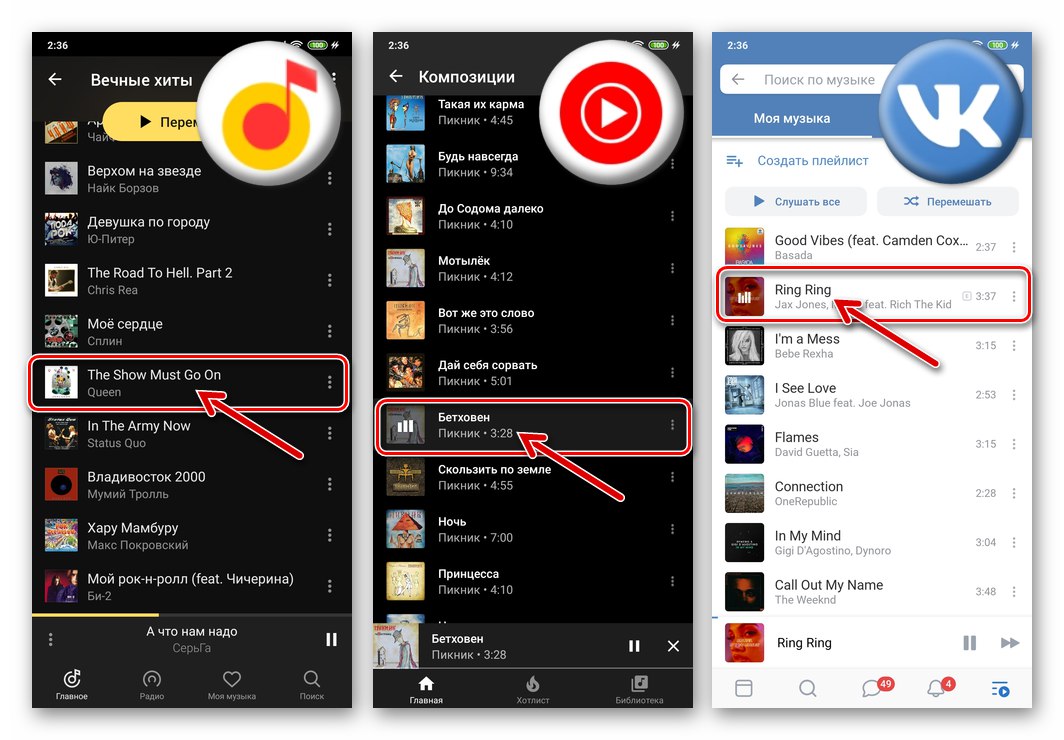
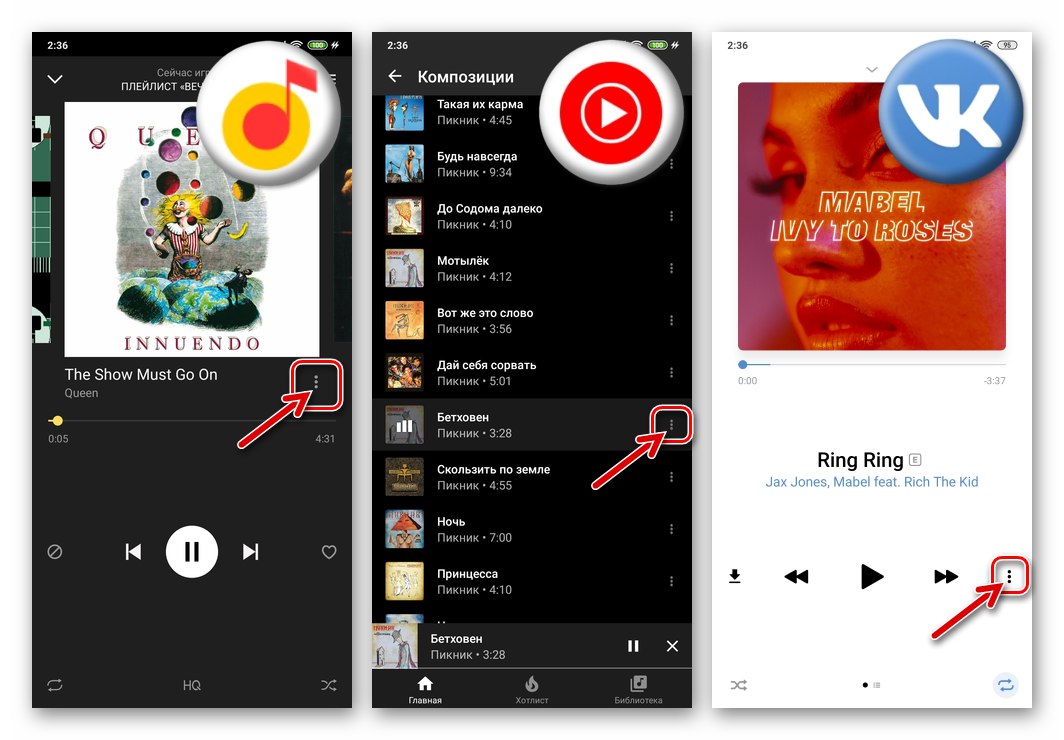
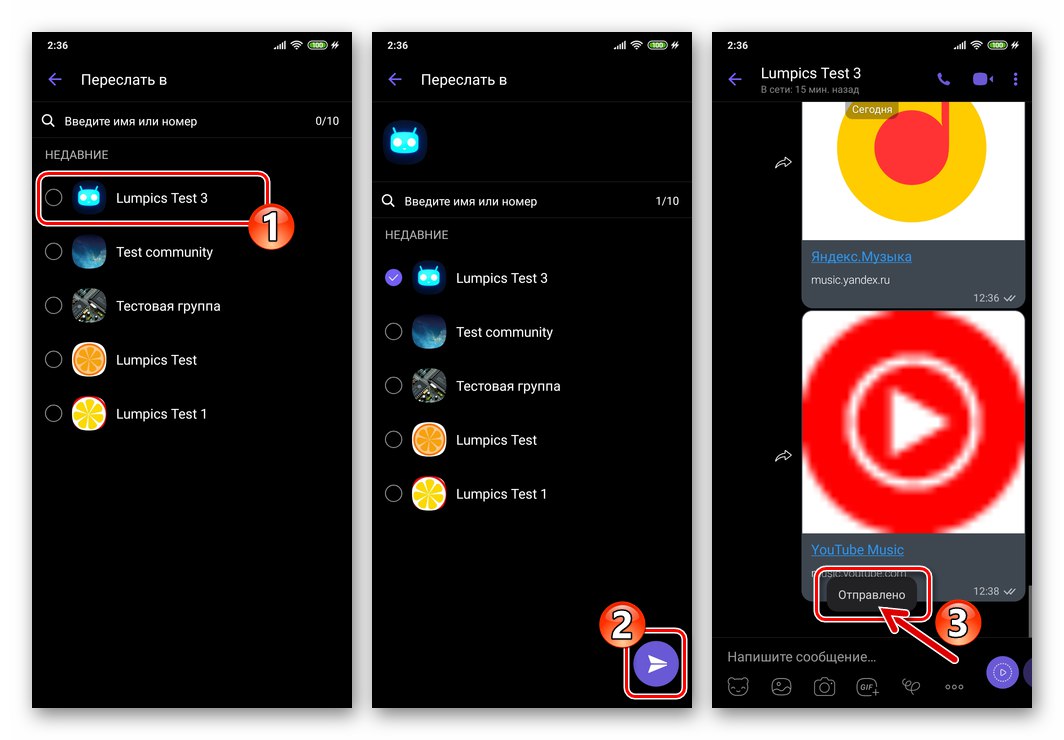
5. način: storitev v oblaku
Izvedljivost shranjevanja lastnih glasbenih datotek v pomnilnik naprave Android z razpoložljivostjo storitev v oblaku se postopoma zmanjšuje. Če uporabite enega od "oblakov" in vanj naložite zvočne posnetke, potem imate preprosto priložnost, da odprete dostop do glasbe kateremu koli drugemu uporabniku interneta, "zagotavljanje" tega dostopa pa je enostavno doseči, tudi prek messengerja Viber. Pokažimo na primeru praktično izvajanje zgoraj navedenega Google Drive za Android.
- Namestite in zaženite aplikacijo, ki jo za uporabnike Android ponuja storitev za shranjevanje v oblaku. Prijavite se v oblak, če tega še niste storili. V primeru diska, ki ga ponuja "korporacija dobrega", se prijavite v program s svojim Google Računom.
![Namestitev, zagon, pooblastitev Viber za Android v storitvi Google Drive v oblaku]()
Več podrobnosti: Prijavite se v svoj račun Google Drive
- Naložite glasbene datoteke iz pomnilnika telefona v oblak.
![Viber za Android nalaganje zvočnih datotek v Google Drive]()
Več podrobnosti: Kako uporabljati Google Drive
- Odprite mapo z glasbo prek aplikacije v oblaku, poiščite zvočni posnetek, poslan prek Viberja, in tapnite tri navpično razporejene pike na desni strani njegovega imena. V meniju, ki se odpre, tapnite "Dostop po povezavi je onemogočen".
![Viber za Android Google Drive omogoča dostop do glasbene datoteke s povezave]()
- Nato znova odprite meni zvočne datoteke in ga kliknite "Kopiraj povezavo".
![Viber za Android kopira povezavo do zvočnega posnetka, ki ga gosti Google Drive]()
- Pojdite v sel in odprite klepet s prejemnikom skladbe v njem. Dolgo tapnite v območju "Napišite sporočilo ..." odprite meni in v njem tapnite "Prilepi".
![Viber za Android v sporočilo, poslano prek selnika, vstavi povezavo do zvočne datoteke iz storitve Google Drive]()
- Kliknite gumb "Pošlji", po katerem lahko nalogo prenosa zvočnega posnetka sogovorniku v Viberju štejete za rešeno. S klikom na povezavo bo prejemnik lahko poslušal sporočilo, poslano prek katerega koli brskalnika, glasbeno datoteko pa bo lahko prenesel tudi v svojo napravo.
![Viber za Android pošilja glasbene datoteke iz storitve Google Drive prek selnika]()
iOS
Pošiljanje glasbe prek Viber za iPhone tako kot v okolju Android ga je mogoče implementirati z več kot enim načinom. Izbira določenega pristopa narekujejo predvsem načini sprejemanja in predvajanja zvočnih posnetkov s strani uporabnika naprave Apple, ki sproži pošiljanje. Zaradi zaprtega datotečnega sistema operacijskega sistema "apple" bomo za reševanje težave z iPhoneom poleg messengerja v vseh primerih morali uporabiti še programsko opremo drugih proizvajalcev.
1. način: Program Music
Najpogostejša, najpreprostejša in najprimernejša rešitev za poslušanje glasbe v iPhonu je Glasbeni program, povezan z Apple Music in iCloud Music Library... Iz njega po Viberju ni težko poslati pesmi.
- Odprite program Glasba na svojem iPhoneu in poiščite zvočni posnetek, ki ga želite poslati uporabniku, registriranemu v Viberju. Predvajaj pesem.
- V celozaslonskem načinu predvajalnika je na voljo meni z dejanji - tapnite gumb «…» spodaj desno. Kliknite na element "Skupna raba pesmi ..." na prikazanem seznamu možnosti.
- Nato se odpre meni, kjer lahko izberete storitev / aplikacijo, kamor bo poslana povezava do zvočnega posnetka. Poiščite ikono tukaj "Viber" in se ga dotaknite.
![Meni Viber za iPhone za pošiljanje pesmi iz aplikacije Glasba in izbira selnika]()
Če datoteke iz iPhona še niso bile prenesene prek selnika, zahtevana ikona ne bo med tistimi, ki so na voljo na območju s seznamom orodij za pošiljanje. V tem primeru tapnite "Več", vklopite stikalo nasproti predmeta "Viber" na seznamu, ki se prikaže, in nato kliknite "Končano".
![Viber za iPhone aktiviranje ikone sel v meniju za pošiljanje datotek iz drugih aplikacij]()
- Kot rezultat izbire Viberja v meniju Deliti, zažene se njegov odjemalski program. Nato tapnite naslov enega od klepetov, odprtih v sporočilu. Ali pa z uporabo polja "Iskanje", poiščite in tapnite ime, da izberete prejemnika zvočnega posnetka v "Stiki".
![Viber za iPhone izbira prejemnika predstavnostne datoteke v sel]()
- Potrdite zahtevo, nato pa bo povezava do skladbe v katalogu Apple Music takoj poslana sogovorniku. Če naslovnik sledi povezavi iz klepeta, se pred njim odpre stran ali (če je nameščena) odjemalska aplikacija Apple Music. Po prijavi v sistem bo stik lahko poslušal pesem in / ali jo prenesel v svojo napravo.
![Viber za iPhone postopek pošiljanja pesmi iz Apple Music prek messengerja]()
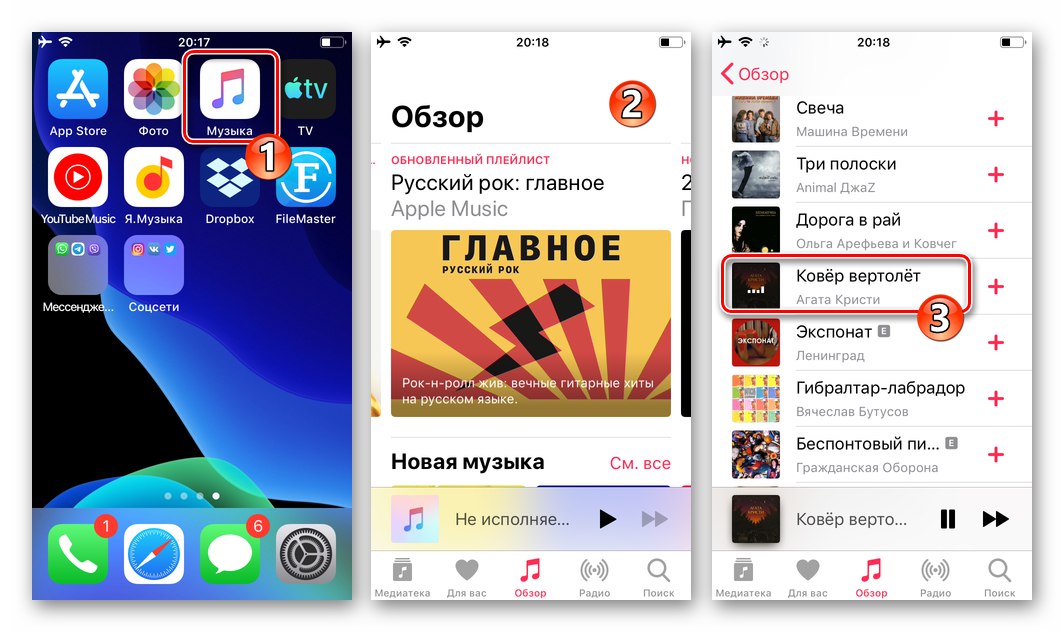
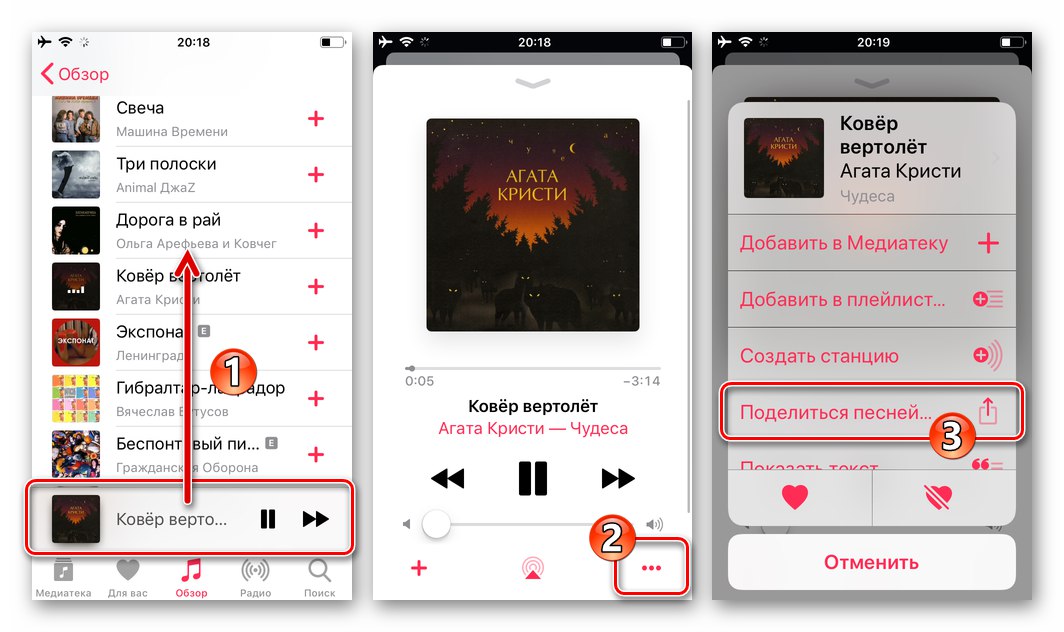
2. način: pretočna storitev
V skladu z algoritmom, predlaganim v prejšnjem navodilu, je mogoče glasbena dela (natančneje, povezave do njih) pošiljati prek selnika ne samo iz programa Music iOS, temveč tudi odjemalcev številnih spletnih glasbenih storitev (Yandex.Music, YouTube Music, Zvok in drugi), pa tudi posamezna socialna omrežja (V stiku z). Tu je glavna stvar najti možnost v programskem vmesniku Deliti velja za zvok, poslan prek Viberja:
- Yandex.Music:
- YouTube Music:
- Zvooq:
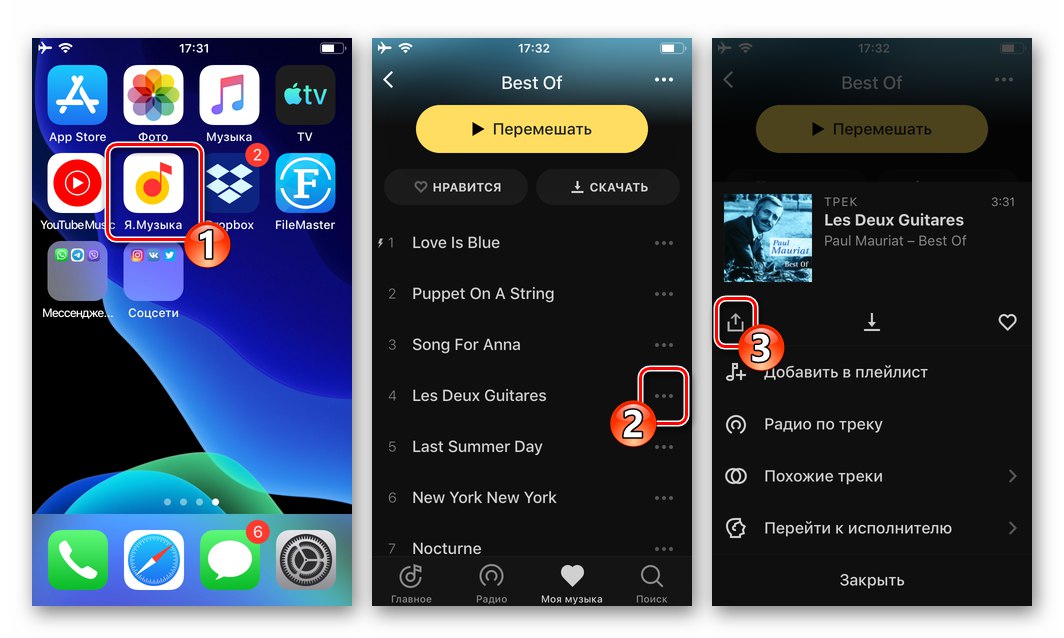
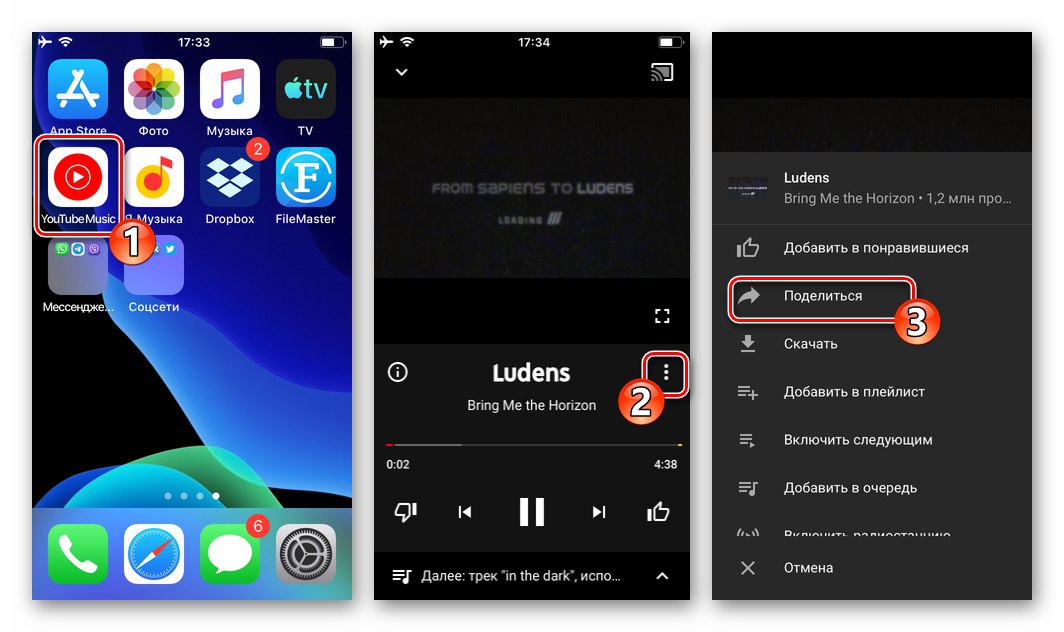

Rezultat:
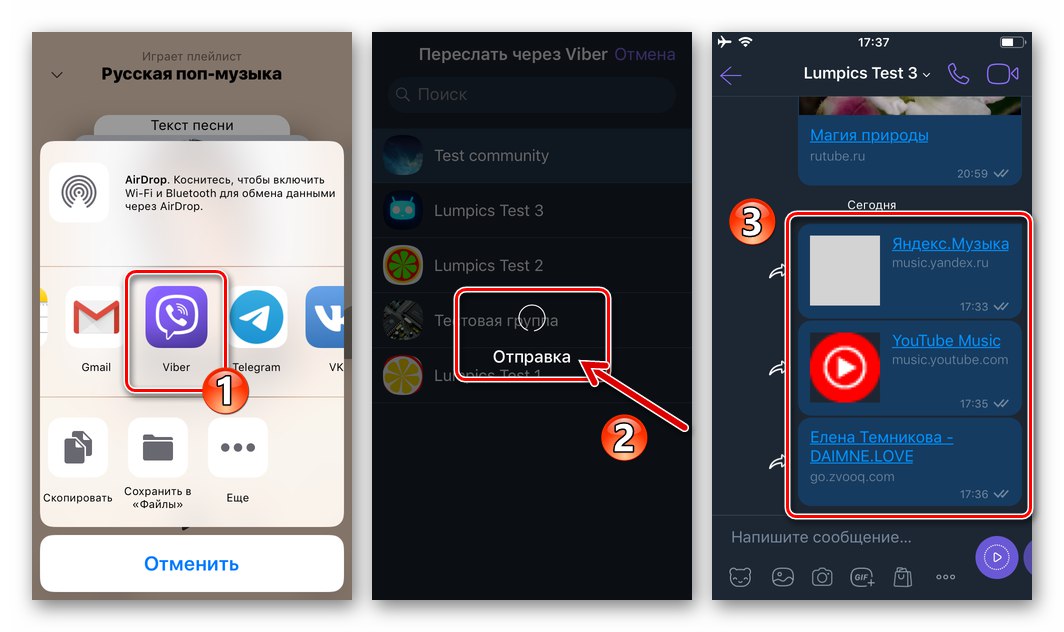
3. način: storitev v oblaku
Drugi najbolj priljubljen način shranjevanja in poslušanja glasbe med uporabniki iPhone-a vključuje uporabo različnih storitev v "oblaku". Če ste lastnik računa v enem od "oblakov", pošiljanje lastnih glasbenih datotek prek Viberja ne bo povzročalo težav. Navodila za primer uporabljajo program Dropbox za iPhone, vendar lahko uporabite spodnje načelo pri delu z drugimi oddaljenimi sistemi za shranjevanje datotek.
- Namestite program storitve v oblaku iz trgovine Apple App Store, odprite ga, registrirajte in prijavite.
![Viber za iPhone namestitev in zagon DropBox-a]()
- Naložite zvočne datoteke v shrambo v oblaku.
![Viber za iPhone naložite glasbene datoteke v Dropbox]()
Več podrobnosti: Kako uporabljati Dropbox
- V Dropboxu za iPhone se pomaknite do mape z zvočnim posnetkom, ki ste ga poslali prek selnika. Dotaknite se gumba pod imenom zvočne datoteke «…», zaradi česar se odpre meni - kliknite vanj "Kopiraj povezavo".
![Viber za iPhone kopira povezavo do zvočnega posnetka, nameščenega v Dropboxu]()
- Na prikazanem območju za izbiro prejemnika datoteke tapnite ikono "Viber" - s tem se odpre odjemalski program Viber.
![Viber za iPhone je izbral sel pri pošiljanju povezave do pesmi v DropBoxu]()
- Tapnite naslov, da izberete klepet, kamor bo poslana glasba. Ali uporabite "Iskanje" in v imeniku tapnite prejemnika z dotikom njegovega imena. Če želite potrditi pošiljanje povezave do pesmi v Dropboxu, tapnite "Da" v oknu zahteve.
![Viber za iPhone izberite prejemnika povezave do zvočnega posnetka iz Dropboxa]()
- Kot rezultat izvedbe zgornjih manipulacij bo naslovnik prejel sporočilo o povezavi do skladbe, ki je v oblaku v svojem sporočilu, kar pomeni, da bo lahko začel predvajati zvočni posnetek v brskalniku ali aplikaciji v oblaku ter prenesti izvorno datoteko glasbe v pomnilnik svoje naprave.
![Viber za iPhone je poslal glasbeno povezavo iz Dropboxa]()
4. način: Pošiljanje zvočnih datotek iz pomnilnika iPhone
Premagati neprijetnosti, ki jih povzroča zaprta narava "operacijskega sistema apple" v smislu zmožnosti upravljanja datotek, shranjenih v pomnilniku iPhone, je mogoče samo z uporabo enega od upravitelji datotek za iOS od neodvisnih razvijalcev. Če ste namestili eno od teh "Dirigenti" in vanj vstavite svojo glasbo, lahko zvočno datoteko enostavno delite z drugimi uporabniki, vključno z uporabo Viberja.
V naših člankih smo že obravnavali načine za prenos predstavnostnih datotek prek selnika s pomočjo programa Dokumenti Readdlein vi, ki uporabljate za glasbene datoteke navodila, ki pomenijo pošiljanje, na primer, video datoteke z določenega "Raziskovalec", lahko učinkovito rešite težavo iz naslova tega gradiva.
Več podrobnosti: Kako poslati video datoteko iz upravitelja datotek za iOS prek Messengerja Viber
Nato bomo podali še en primer pošiljanja predstavnostne datoteke iz okolja iOS sogovorniku v Viberju, in sicer s pomočjo programa FileMaster.
Prenesite FileMaster File Manager za iOS iz trgovine Apple App Store
- Namestite aplikacijo File Master na iPhone in vnjo kopirajte svoje zvočne posnetke.
![Viber za iPhone namestitev in zagon upravitelja datotek FileMaster]()
Več podrobnosti: Kako prenesti glasbo iz računalnika v iPhone
- Iz zavihka "Domov" FileMaster odprite mapo, v kateri so shranjene glasbene datoteke. Dolgo pritisnite na ikono predstavnostne datoteke, ki se prenaša prek Viberja, prikličite seznam dejanj, ki veljajo zanjo, in nato tapnite element "Odpri z".
![Viber za iPhone pokliče kontekstni meni zvočne datoteke v programu FileMaster, element Odpri z]()
- Pomaknite se levo v meniju, ki se odpre, poiščite in pokličite možnost "Kopiraj v" Viber "... Na zaslonu zagnanega selca tapnite ime prejemnika glasbene datoteke in s pritiskom potrdite svoje namene "Da" v oknu zahteve.
![Viber za iPhone med prenašanjem iz upravitelja FileMaster izbere prejemnika zvočnega posnetka]()
- Kliknite "Pošlji" v zgornjem desnem kotu naslednjega zaslona, nato pa počakajte, da se zvočni posnetek naloži v storitev za izmenjavo informacij, nato pa - da ga dostavite naslovniku.
![Viber za iPhone postopek pošiljanja pesmi iz aplikacije FileMaster članu programa messenger]()
Windows
Uporaba aplikacije Viber za osebni računalnik, pošiljanje glasbe drugim uporabnikom tega komunikacijskega sistema je izjemno enostavno. Če imate na disku računalnika zvočno datoteko in v sistemu Windows aktivirano aplikacijo za sporočanje, morate narediti le nekaj klikov z miško.
1. način: Messenger Toolkit
- V računalniku zaženite Viber in pojdite na klepet s prejemnikom zvočnega posnetka.
- Kliknite gumb «+», - prvi po vrsti med tistimi, ki se nahajajo levo od polja "Napišite sporočilo ..." elementi vmesnika aplikacije.
- V oknu, ki se odpre, pojdite na mesto glasbene datoteke, dvokliknite njeno ime.
- Posledično se zvočna datoteka takoj pošlje naslovniku.
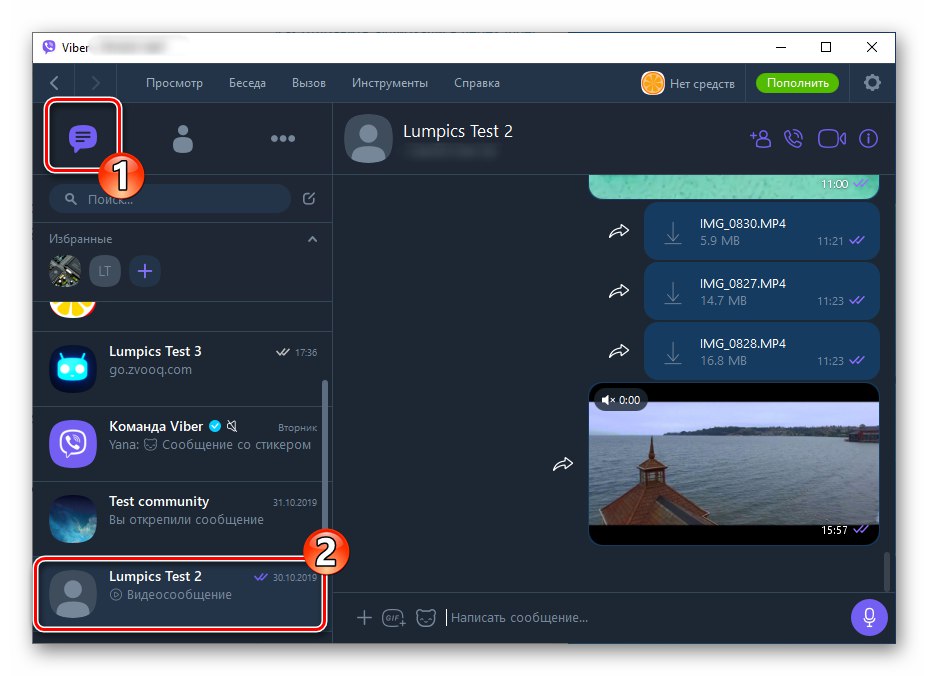
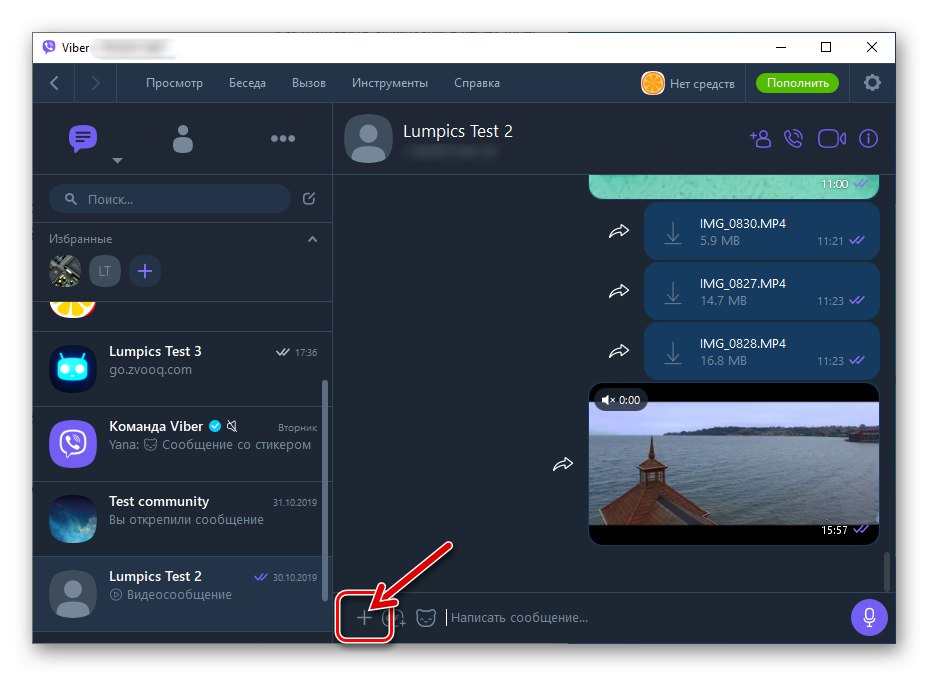
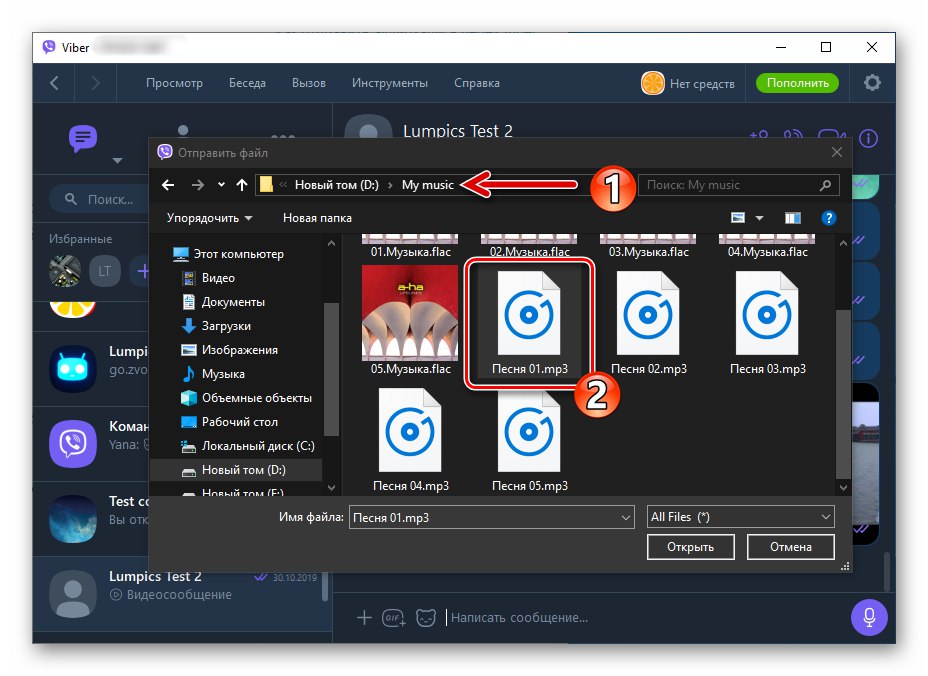
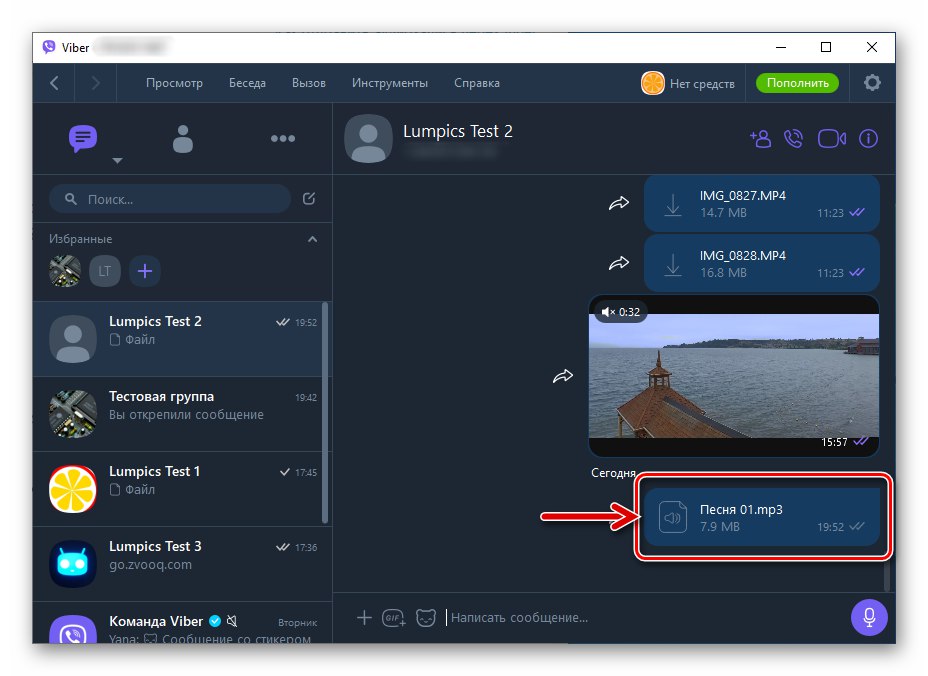
2. način: povleci in spusti
- Okno aplikacije Viber postavite zraven odprte korespondence, na katero je naslovljen zvočni posnetek "Raziskovalec", kjer je bil opravljen prehod v imenik z glasbenimi datotekami.
- Povlecite datoteko iz "Raziskovalec" Windows na območje z zgodovino klepeta v oknu sel.
- Takoj, ko spustite gumb miške, ki "zagrabi" zvočni posnetek, se sporočilo v obliki izvorne datoteke glasbe prenese drugemu članu Viberja.
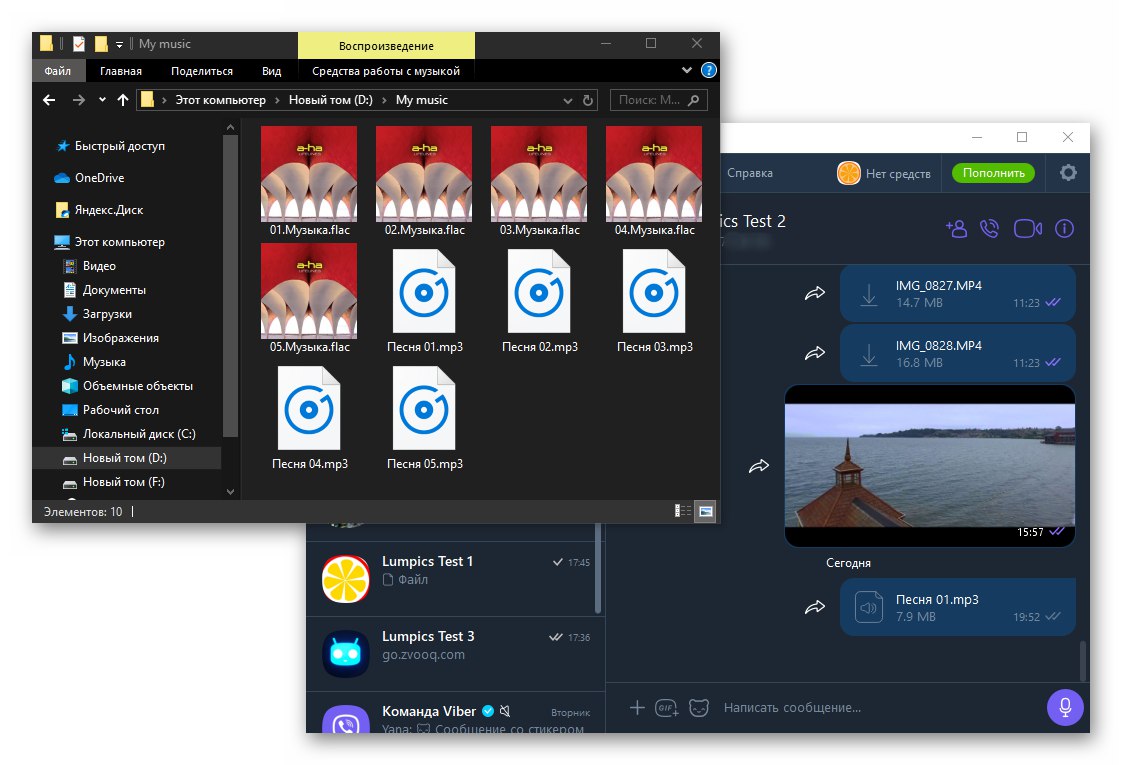
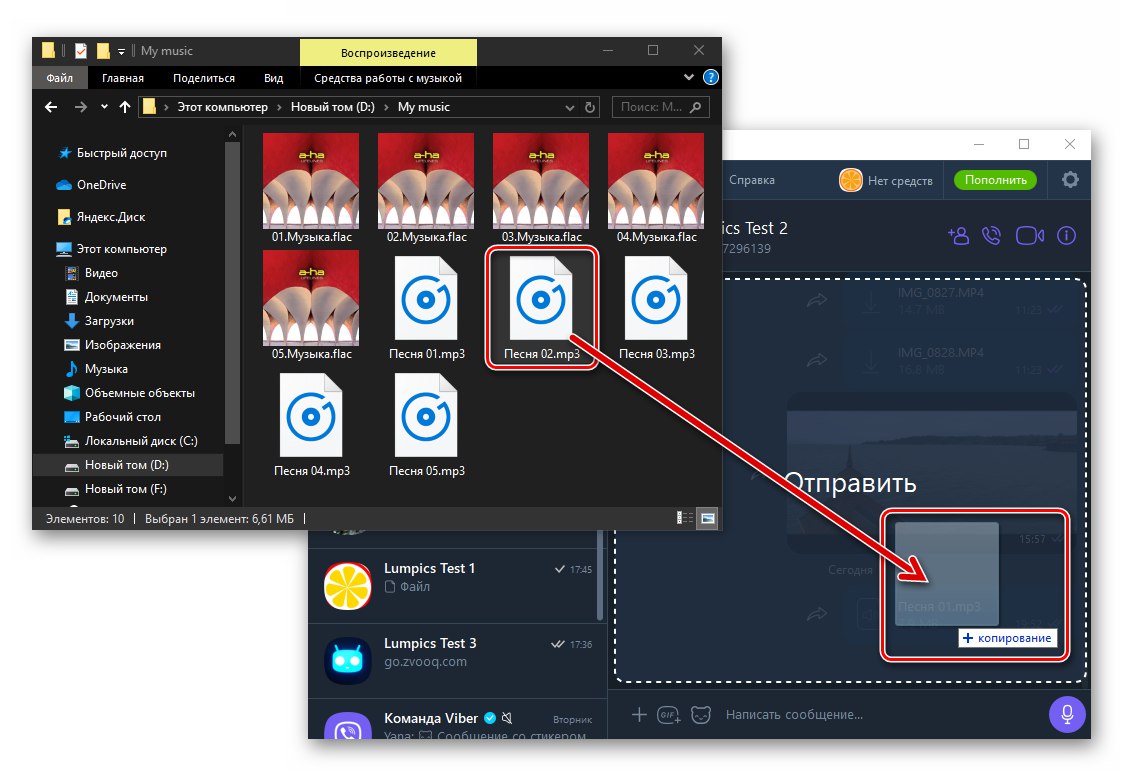
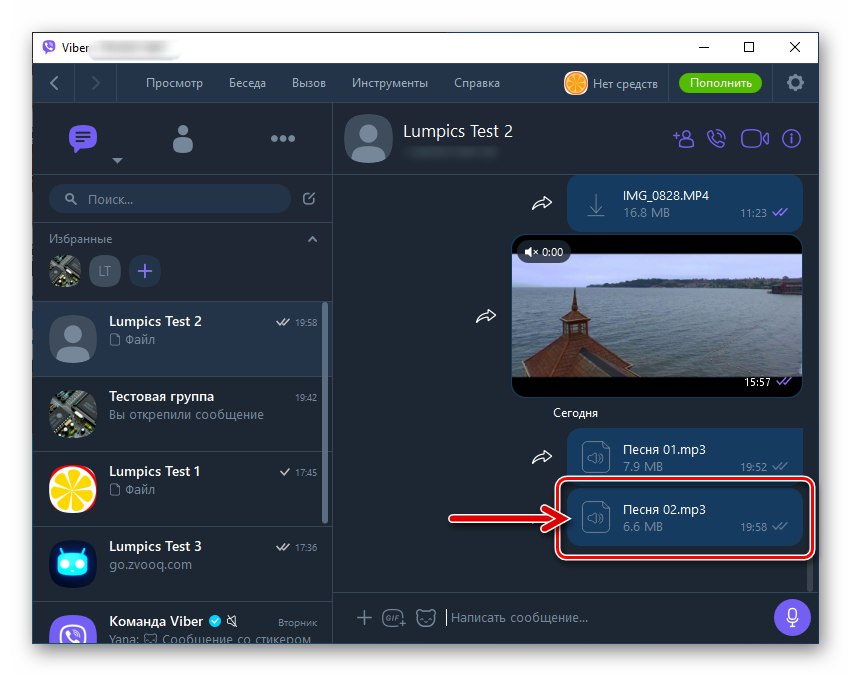
3. način: kontekstni meni datoteke
- Odprite mapo z zvočno datoteko, ki jo želite prenesti sogovorniku v sel. Z desno miškino tipko kliknite ikono skladbe, ki jo nalagate.
- Premaknite kazalec miške nad ime odseka "Pošlji" v meniju, ki se odpre. Naslednji klik "Viber" na seznamu načinov pošiljanja zvočnih posnetkov.
- Izberite prejemnika glasbe, tako da potrdite polje poleg imena stika v odprtem oknu Viber, kliknite Deliti.
- S tem je zaključena rešitev naloge pošiljanja glasbene datoteke - kmalu bo pošiljka dostavljena naslovniku.
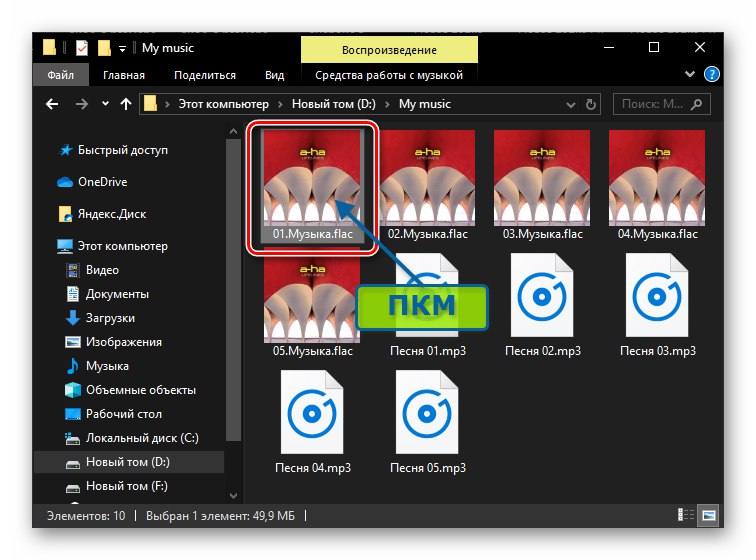
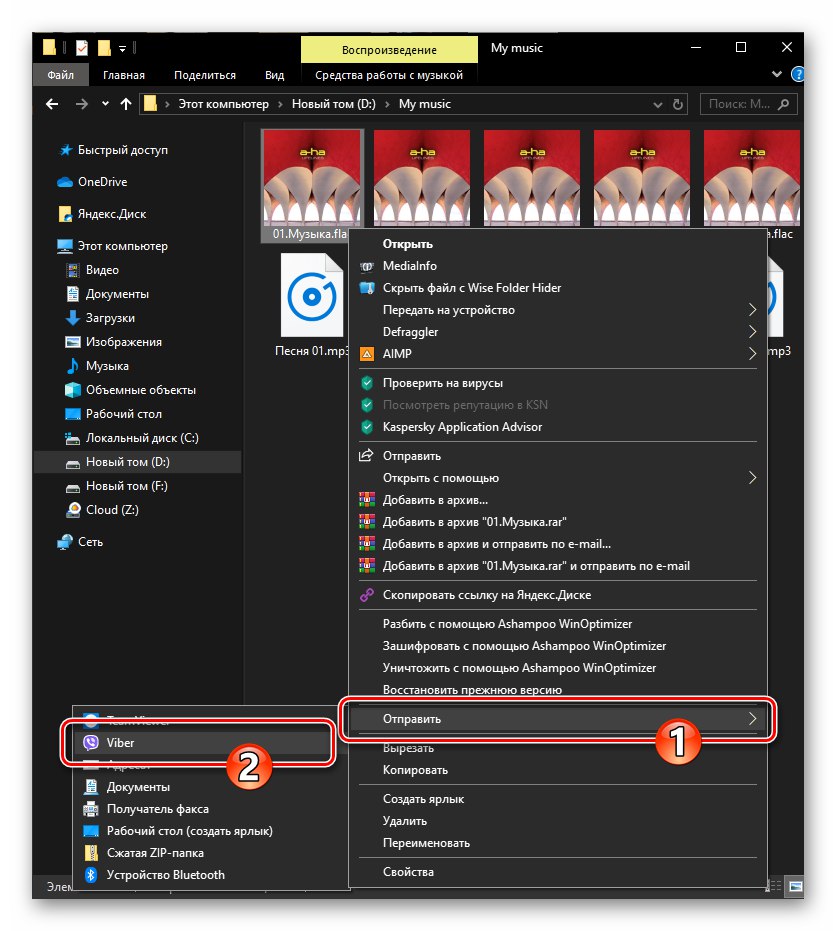
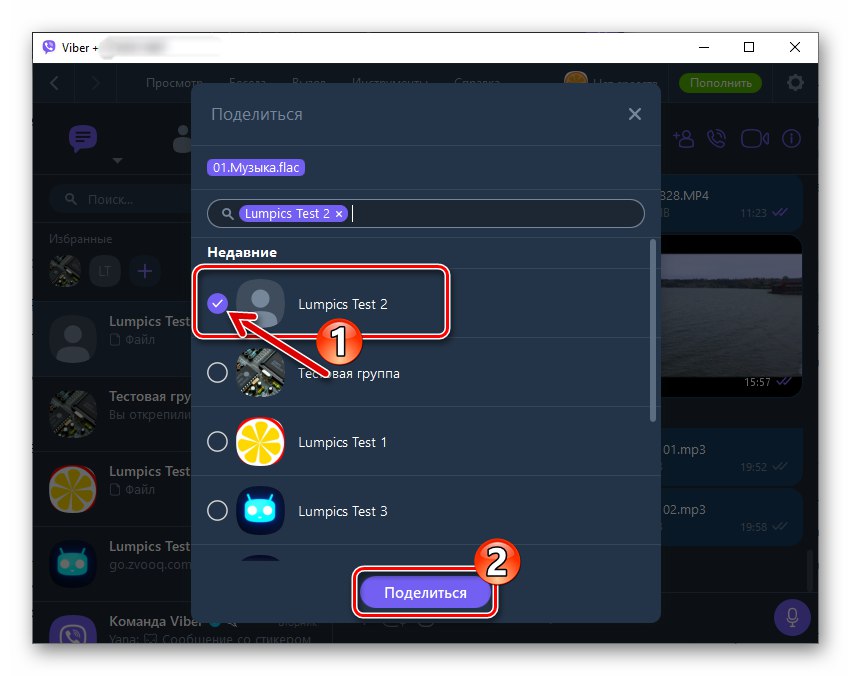
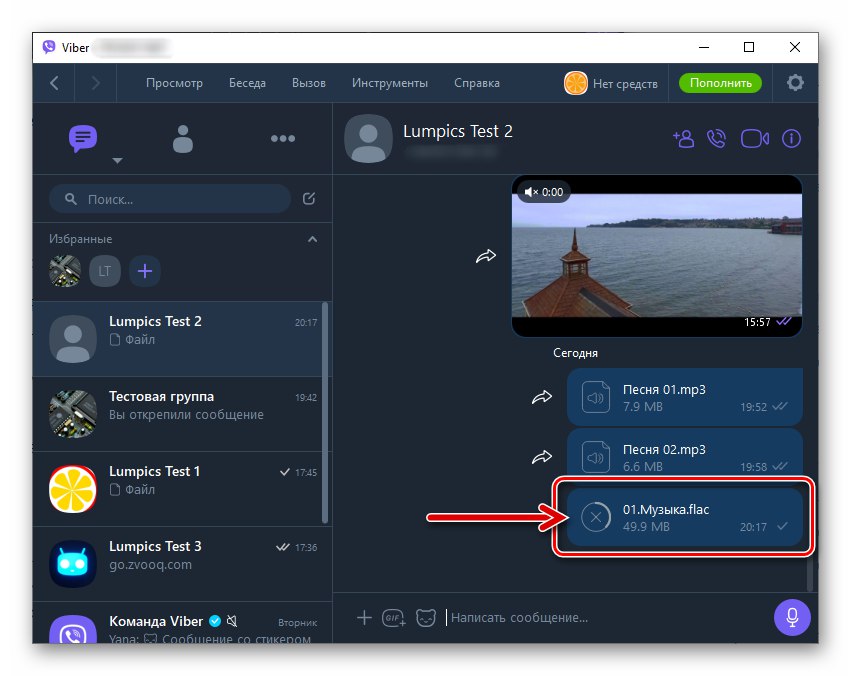
4. način: Pošljite povezavo
Vse zgoraj navedene metode vključujejo prenos pošiljatelja glasbene datoteke, ki je prisotna na računalniškem disku, toda kot veste, danes ni treba imeti izvorne datoteke, da bi lahko poslušali določeno skladbo - veliko bolj priročen je dostop do glasbe, ki jo ponujajo spletne storitve. v mnogih primerih je zaželena.
Če želite prek Viberja poslati zvočni posnetek, ki ga najdete v internetu, morate le kopirati njegov naslov in ga prenesti drugemu uporabniku. Nadalje izvajanje tega pristopa dokazuje primer Yandex.Glasbena storitev, vendar lahko z opisanim načelom delite s sogovorniki v sporočilu skoraj vse pesmi, predstavljene v globalnem omrežju:
- Odprite spletno mesto storitve pretakanja Yandex.Music.
- Poiščite želeno skladbo v knjižnici in premaknite kazalec miške nad njeno ime.
- Posledično bo območje z imenom pesmi spremenilo videz in lahko boste poklicali meni dodatnih dejanj - kliknite tri pike na levi strani imena skladbe.
- Kliknite na element Deliti v meniju,
![Delitev elementov Viber za Windows v meniju skladbe na Yandex.Music]()
in nato izberite "Kopiraj povezavo".
![Viber za Windows, kako kopirati povezavo do skladbe v Yandex.Music]()
- Odprite Viber, pojdite na klepet s prejemnikom glasbe. Z desnim klikom na območje pisanja besedilnega sporočila odprite kontekstni meni in nato izberite v njem "Prilepi".
- Kliknite gumb za pošiljanje sporočila - v nekaj sekundah bo naslovnik lahko sledil povezavi in poslušal glasbeno skladbo, ki ste jo predlagali.
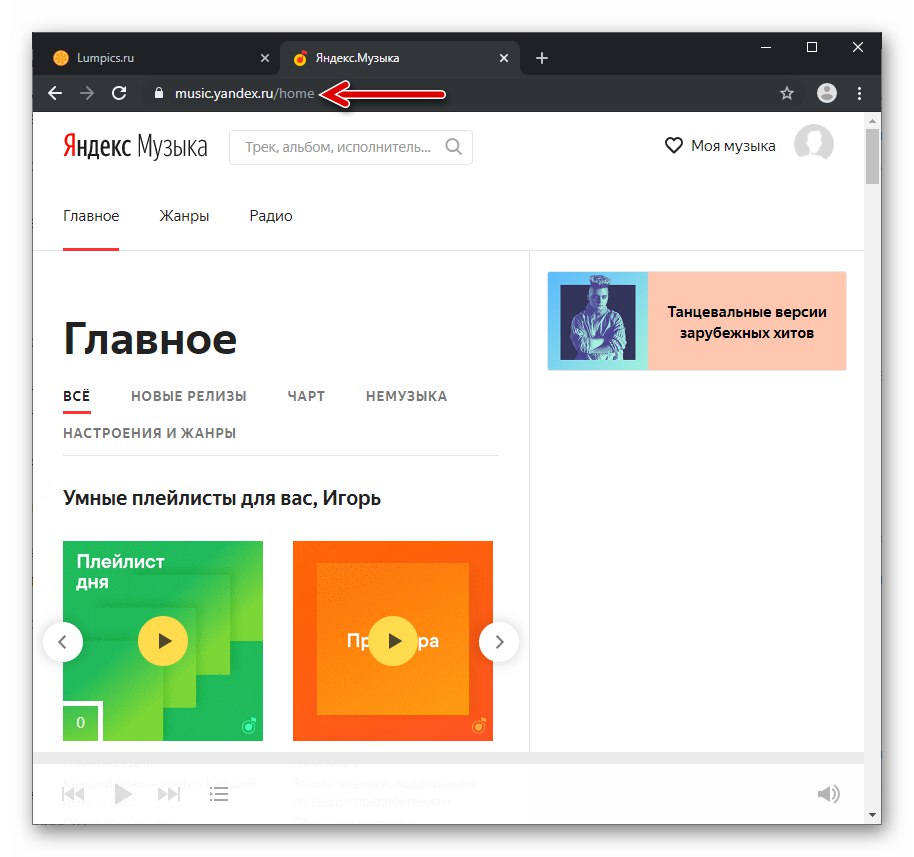
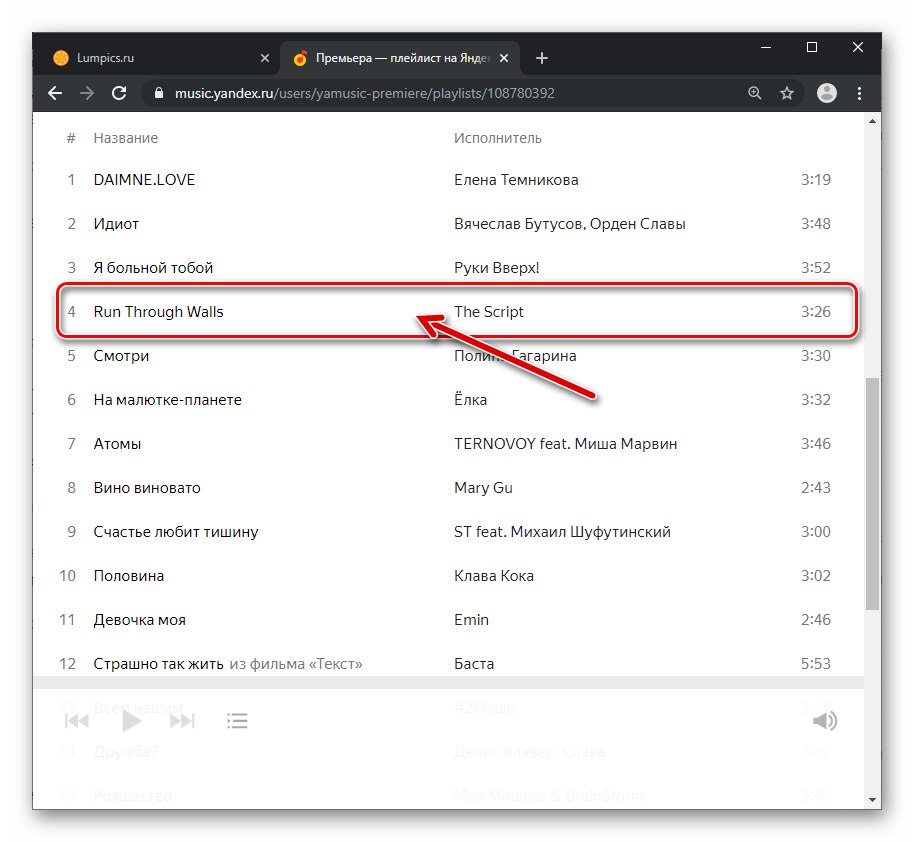
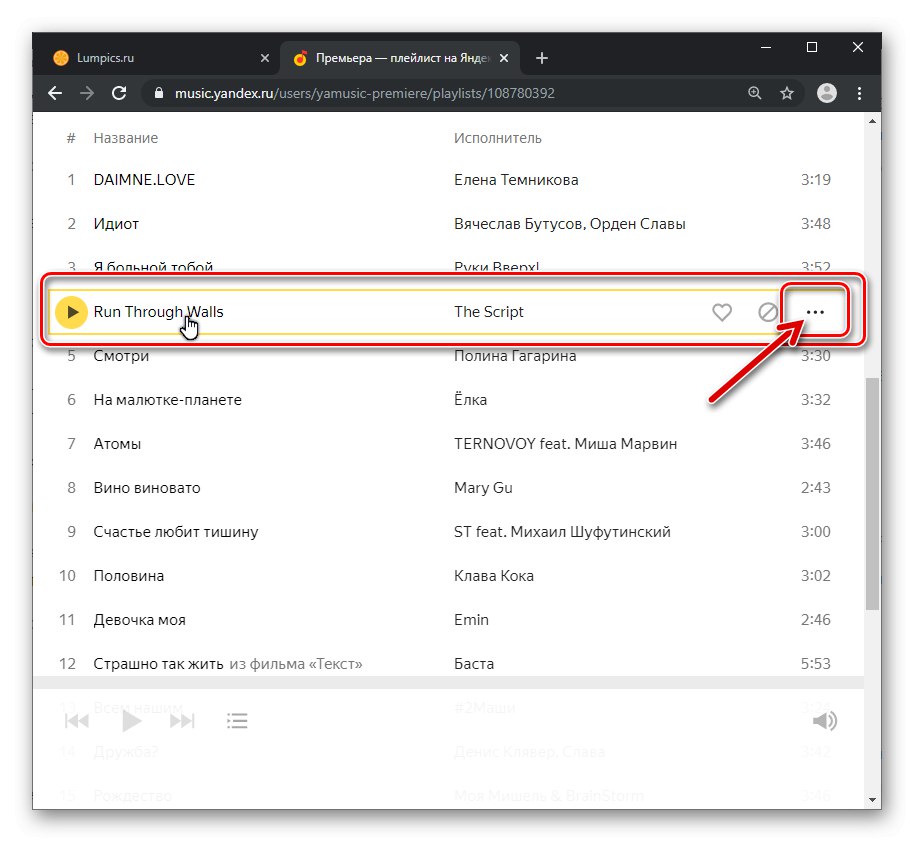
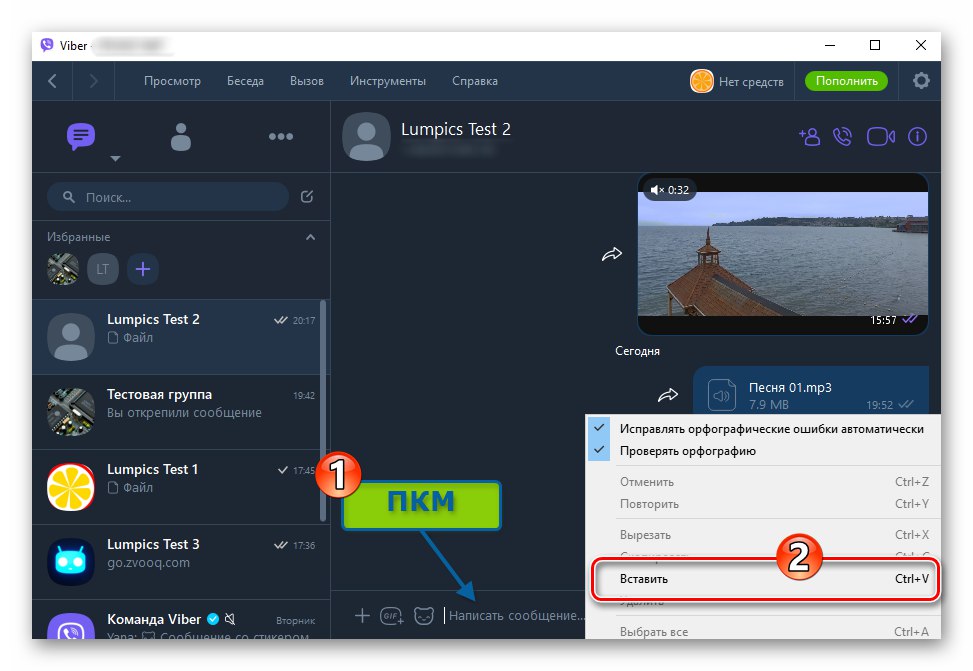
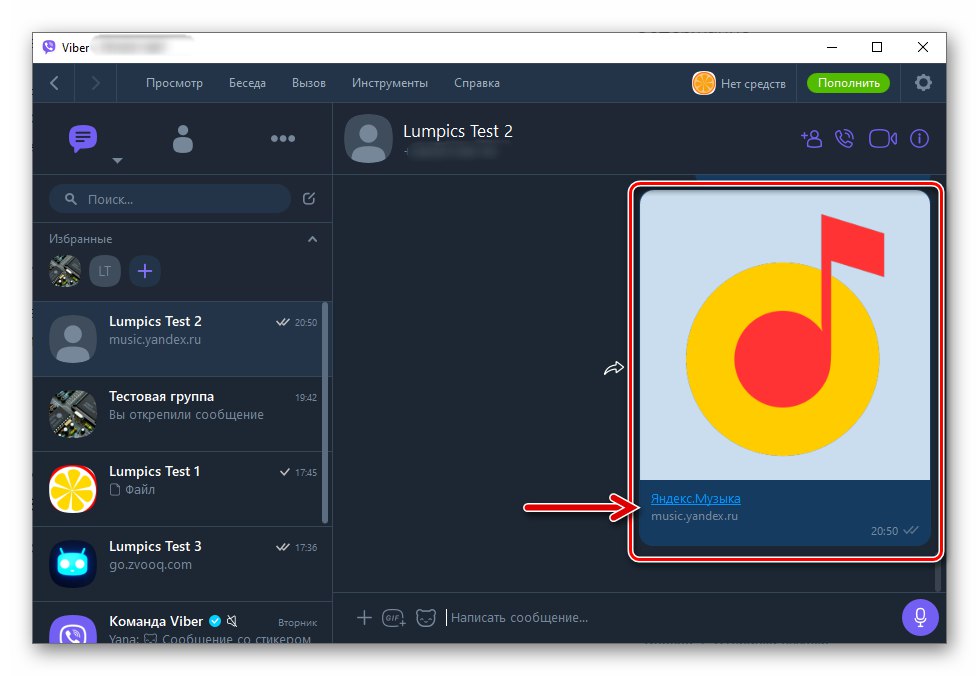
Zaključek
Pošiljanje glasbe prek Viberja samo na prvi pogled se zdi neuresničljiv postopek. Dejansko je prenos zvočne datoteke ali povezave za poslušanje glasbene skladbe drugemu uporabniku iz katere koli naprave, v kateri je nameščena aplikacija za sporočanje, zelo preprost.